PHILIPS 47PFL5038H, 47PFL5028H, 47PFL5008H, 32PFL5008H, 42PFL5028H User Manual [es]
...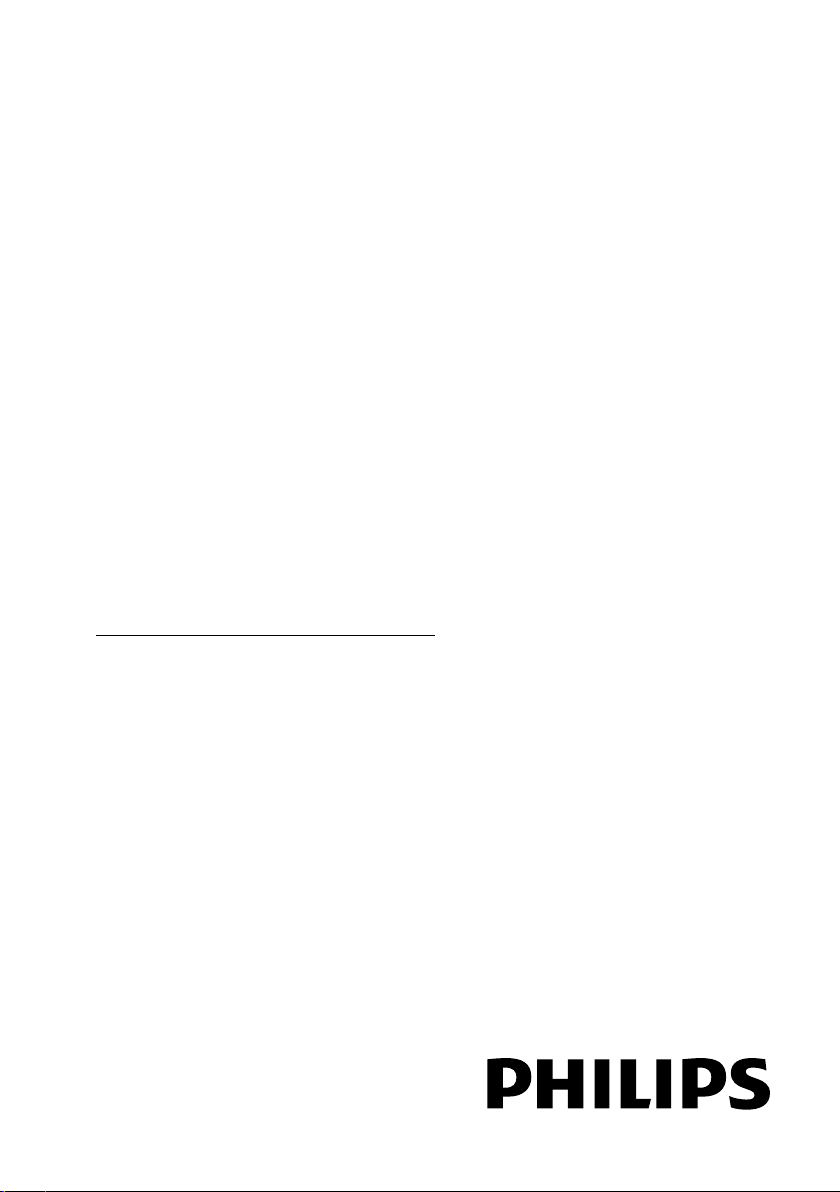
ES Manual del usuario
Register your product and get support at
www.philips.com/welcome
PFL50x8H/12
PFL50x8K/12
PFL50x8T/12
PFL50x8T/60
PFL50x8M/08
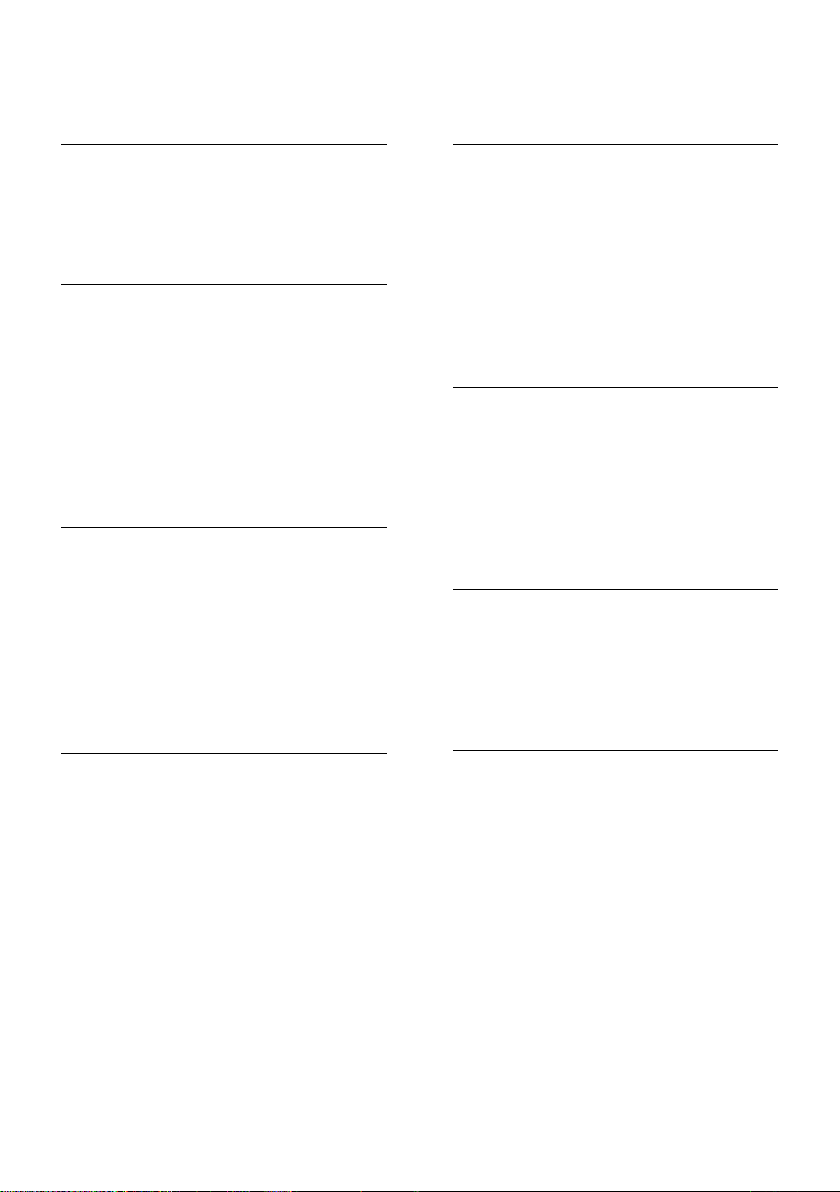
Contenido
1 Importante 3
Seguridad 3
Mantenimiento 5
Información legal 6
Sostenibilidad 8
Ayuda y asistencia 10
2 Uso del televisor 11
Controles del televisor 11
Cómo ver la televisión 13
Visualización de la guía de
programación 17
Visualización en 3D 19
Ambilight 20
Reproducción de archivos
multimedia 21
Smart TV 25
Televisión interactiva 27
3 Cómo sacar más partido al
televisor 28
Detener la televisión 28
Grabación de programas de
televisión 29
Uso de Skype™ 32
Jugar a los juegos 36
Visualización de teletexto 37
Definición de bloqueos y
temporizadores 38
4 Cambio de los ajustes del
televisor 40
5 Conexión del televisor 53
Acerca de los cables 53
Conexión de la antena 54
Conexión de dispositivos 54
Cómo conectar más dispositivos 61
Cómo ver dispositivos conectados 64
Configuración de dispositivos
EasyLink 65
Conexión a una red y a Internet 68
Conexión de un módulo de acceso
condicional (CAM) 71
6 Solución de problemas 72
Problemas generales 72
Problemas relacionados con los
canales 73
Problemas con la imagen 73
Problemas de sonido 74
Problemas de conexión 75
Problemas de red 75
Contacto con Philips 76
7 Especificaciones 77
Potencia y recepción 77
Pantalla y sonido 77
Resoluciones de pantalla 77
Multimedia 78
Conectividad 81
Versión de la ayuda 81
8 Índice 82
Imagen y sonido 40
Canales 42
Ajustes de satélite 46
Ajustes de idioma 47
Ajustes de acceso universal 48
Otros ajustes 50
Actualización de software 50
Restablecer todo 52
ES 2

Español
1 Importante
Seguridad
Precauciones
Lea y comprenda todas las instrucciones
antes de usar el televisor. La garantía no
cubre los daños producidos por no haber
seguido las instrucciones.
Riesgo de descarga eléctrica o incendio.
Nunca exponga el televisor a la lluvia ni
al agua. Nunca coloque contenedores
de líquidos, como jarrones, cerca del
televisor. Si se derraman líquidos sobre
el televisor, o dentro de él,
desconéctelo inmediatamente de la
toma de alimentación. Póngase en
contacto con el servicio de atención al
cliente de Philips para que comprueben
el televisor antes de su uso.
Nunca coloque el televisor, el mando a
distancia ni las pilas cerca de fuentes de
llamas o calor, incluida la luz solar
directa. Para evitar que se propague el
fuego, mantenga alejadas las velas u
otras llamas del televisor, el mando a
distancia y las pilas en todo momento.
Nunca inserte objetos en las ranuras de
ventilación u otras aberturas del
televisor.
Nunca exponga el mando a distancia o
las pilas a la lluvia, al agua o a un calor
excesivo.
Procure no forzar los enchufes.
Compruebe que el enchufe está bien
insertado en la toma. Los enchufes
sueltos pueden provocar arcos
voltaicos o un incendio.
Al girar el televisor, asegúrese de que el
cable de alimentación no esté tirante. Si
el cable de alimentación está tirante, se
puede desconectar y provocar arcos
voltaicos.
Para desconectar el televisor de la red
eléctrica, hay que desenchufarlo. A la
hora de desconectarlo, tire siempre del
enchufe, nunca del cable. Compruebe
que tiene acceso en todo momento al
enchufe, al cable de alimentación y a la
toma de salida.
Riesgo de daños al televisor.
Son necesarias dos personas para
levantar y transportar un televisor que
pesa más de 25 kilos.
Si monta el televisor en un soporte,
utilice sólo el soporte suministrado. Fije
el soporte al televisor firmemente.
Coloque el televisor sobre una
superficie lisa y nivelada que sostenga el
peso combinado del televisor y del
soporte.
Si monta el televisor en una pared,
utilice sólo un soporte de pared que
sostenga el peso del televisor. Fije el
soporte de pared en una pared que
sostenga el peso combinado del
televisor y del soporte. TP Vision
Netherlands B.V. no acepta ninguna
responsabilidad por un montaje en
pared inadecuado que pueda causar
accidentes, lesiones o daños.
Si tiene que guardar el televisor,
desmonte el soporte. No coloque
nunca el televisor sobre su parte
posterior con el soporte instalado.
Antes de conectar el televisor a la toma
de alimentación, asegúrese de que la
tensión de alimentación corresponda al
valor impreso en la parte posterior del
televisor. Nunca conecte el televisor a
la toma de alimentación si la tensión es
distinta.
Las piezas de este producto pueden
estar hechas de vidrio. Manéjelas con
cuidado para evitar sufrir daños
personales o que el producto resulte
dañado.
ES 3

Riesgo de lesiones a los niños.
Siga estas precauciones para evitar que el
televisor se caiga y provoque lesiones a los
niños:
Nunca coloque el televisor en una
superficie cubierta con un paño u otro
material del que se pueda tirar.
Asegúrese de que ninguna parte del
televisor sobresalga del borde de la
superficie.
Nunca coloque el televisor en un
mueble alto (como una estantería) sin
fijar tanto el mueble como el televisor a
la pared o a un soporte adecuado.
Enseñe a los niños los peligros que
conlleva subirse al mueble para llegar al
televisor.
¡Riesgo de ingestión de las pilas!
El producto/mando a distancia puede
incluir una pila tipo moneda que puede
ingerirse. Mantener siempre la pila fuera
del alcance de los niños.
Riesgo de sobrecalentamiento.
Nunca instale el televisor en un espacio
reducido. Deje siempre un espacio de
10 cm, como mínimo, en torno al
televisor para que se ventile. Asegúrese
de que las ranuras de ventilación del
televisor nunca estén cubiertas por
cortinas u otros objetos.
Riesgo de lesiones, incendio o daños del
cable de alimentación.
Nunca coloque el televisor u otros
objetos encima del cable de
alimentación.
Desconecte el televisor de la toma de
alimentación y de la antena antes de
que se produzcan tormentas eléctricas.
Durante este tipo de tormentas, nunca
toque ninguna parte del televisor, del
cable de alimentación ni del cable de
antena.
Riesgo de daños auditivos.
Procure no usar los auriculares o cascos
con un volumen alto o durante un
período de tiempo prolongado.
Temperaturas bajas
Si el televisor se transporta a
temperaturas inferiores a los 5 °C,
desembale el televisor y espere a que la
temperatura del aparato alcance la
temperatura ambiente antes de
conectar el televisor a la toma de
alimentación.
Advertencia de salud sobre imágenes
en 3D
Sólo para televisores 3D.
Si usted o su familia tiene un historial de
epilepsia o fotosensibilidad, consulte a
un profesional médico antes de
exponerse a luces intermitentes,
sucesiones rápidas de imágenes o
imágenes en 3D.
Para evitar molestias como mareos,
dolor de cabeza o desorientación,
recomendamos que no vea imágenes
en 3D durante períodos prolongados.
Si experimenta alguna molestia, deje de
ver las imágenes en 3D y no haga
ninguna actividad potencialmente
peligrosa (como por ejemplo conducir
un coche) hasta que los síntomas hayan
desaparecido. Si los síntomas persisten,
no vuelva a ver imágenes en 3D sin
consultar a un profesional médico
primero.
Los padres deben vigilar a sus hijos
durante la visualización de 3D y
asegurarse de que ellos no sufran
ninguna molestia como las mencionadas
anteriormente. Ver imágenes en 3D no
está recomendado para niños menores
de 6 años, ya que su sistema visual no
se ha desarrollado completamente.
No utilice las gafas 3D para otros fines
que no sean ver contenido 3D en el
televisor.
ES 4
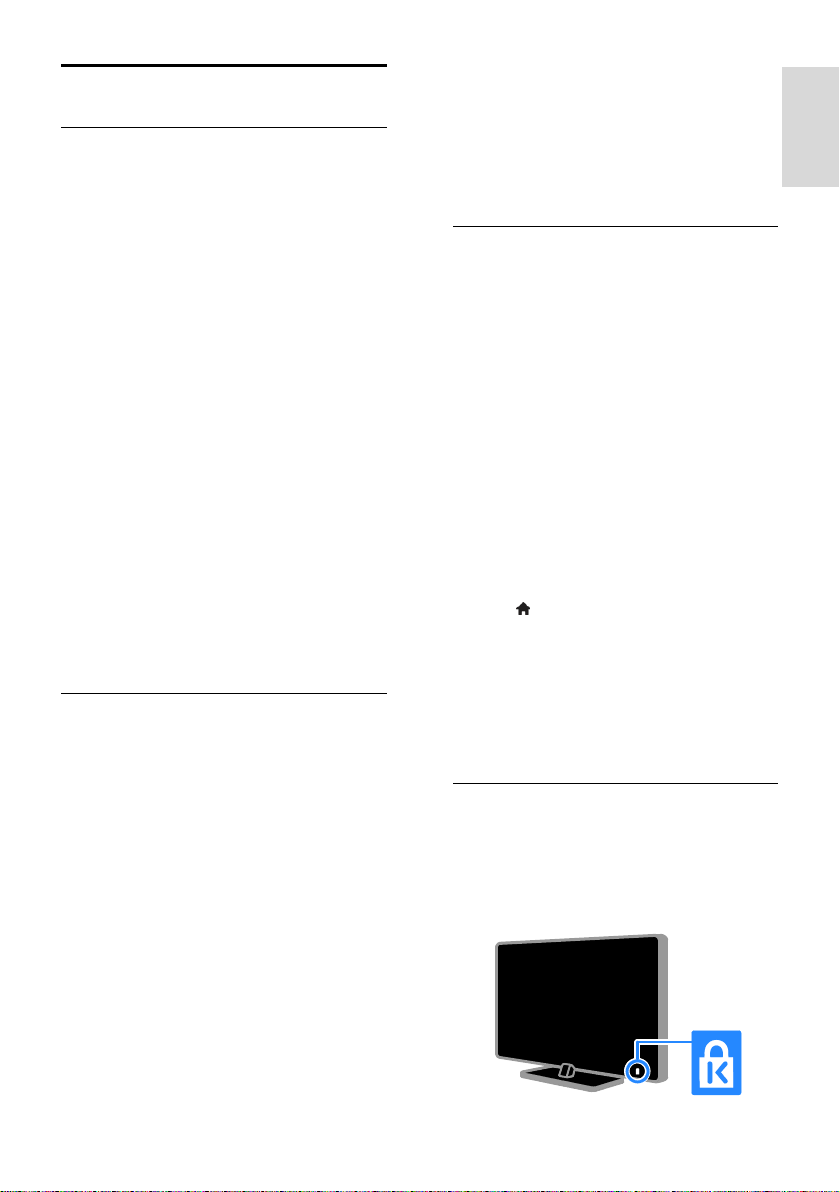
Español
Mantenimiento
Pantalla
Riesgo de daños al televisor. Nunca
toque, presione, frote ni golpee la
pantalla con ningún objeto.
Desenchufe el televisor antes de
limpiarlo.
Limpie el televisor y el marco con un
paño suave humedecido. Procure no
tocar los LED Ambilight de la parte
posterior del televisor. Nunca utilice
sustancias como alcohol, productos
químicos o detergentes domésticos en
el televisor.
Para evitar deformaciones y pérdida de
intensidad del color, limpie las gotas de
agua lo antes posible.
Evite las imágenes estáticas en la
medida de lo posible. Las imágenes
estáticas son las que permanecen en la
pantalla durante mucho tiempo. Las
imágenes estáticas incluyen los menús
en pantalla, las franjas negras,
visualizaciones de la hora, etc. Si tiene
que utilizar imágenes estáticas, reduzca
el contraste y el brillo de la pantalla
para evitar daños.
gafas de 3D
Para televisores que incluyen gafas de 3D.
Siga estas instrucciones para el cuidado de
las gafas:
Use un paño suave y limpio (franela de
microfibra o algodón) para limpiar las
lentes con el fin de no rayarlas. Nunca
pulverice el limpiador directamente
sobre las gafas 3D. Puede utilizar paños
pre-humedecidos de conocidos
fabricantes de lentes para gafas de sol.
No exponga las gafas 3D a la luz solar
directa, el calor, el fuego o el agua. Se
podría producir un mal funcionamiento
del producto o un incendio.
No doble ni aplique fuerza a las lentes
de las gafas 3 D, ni las deje caer.
No utilice productos químicos de
limpieza que incluyan alcohol,
disolvente, surfactante, cera, benceno,
diluyente, repelente para insectos o
lubricante. El uso de estos productos
químicos puede causar decoloración o
arañazos.
Consejos sobre la ubicación
Coloque el televisor donde la luz no
refleje directamente en la pantalla.
La distancia idónea para ver el televisor
es tres veces el tamaño de la pantalla
diagonal. Por ejemplo, si el tamaño
diagonal de la pantalla del televisor es
de 81cm (32"), la distancia idónea es de
3,5 m (138") aproximadamente desde
la parte frontal de la pantalla.
Cuando esté sentado, sus ojos deberían
quedar al nivel de la parte intermedia
de la pantalla.
Ubicación del televisor
Puede aplicar los mejores ajustes de sonido
en el televisor seleccionando la ubicación del
televisor (montaje en pared o en mesa).
1. Pulse .
2. Seleccione [Configuración] y, a
continuación, pulse OK.
3. Seleccione [Ajustes de TV] >[Ajustes
generales]> [Ubicación del TV].
4. Seleccione [En soporte de TV] o
[Montaje en pared] y, a continuación, pulse
OK.
Bloqueo del televisor
El televisor está equipado con una ranura de
seguridad Kensington en la base. Como
medida de seguridad para el televisor,
compre un bloqueo antirrobo Kensington
(se vende por separado).
ES 5
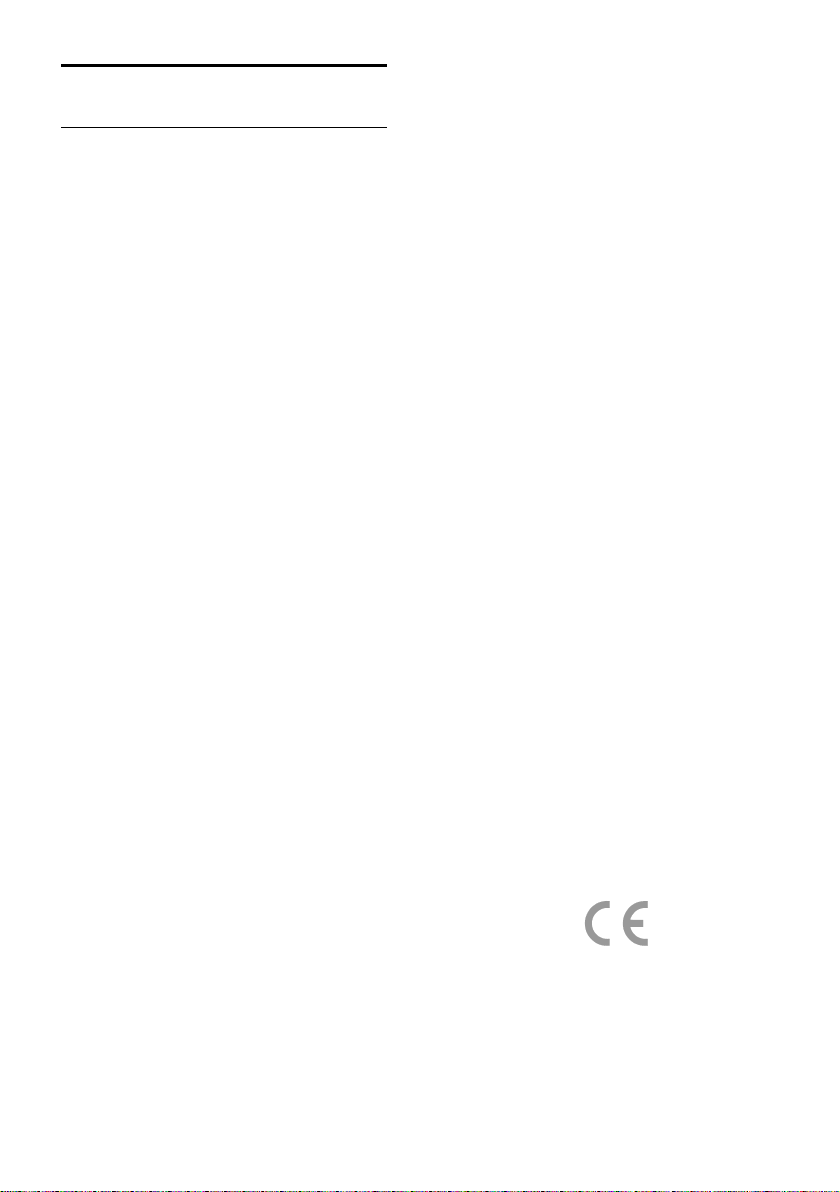
Información legal
Aviso
2013 © TP Vision Netherlands B.V. Todos
los derechos reservados. Las especificaciones
están sujetas a cambios sin previo aviso. Las
marcas comerciales son propiedad de
Koninklijke Philips Electronics N.V. o de sus
respectivos propietarios. TP Vision
Netherlands B.V. se reserva el derecho a
modificar los productos en cualquier
momento sin tener la obligación de ajustar
los suministros anteriores con arreglo a ello.
El material incluido en este manual se
considera suficiente para el uso al que está
destinado el sistema. Si el producto o sus
módulos o procedimientos individuales se
emplean para fines diferentes a los
especificados en este documento, deberá
obtenerse una confirmación de que son
válidos y aptos para ellos. TP Vision
Netherlands B.V. garantiza que el material en
sí no infringe ninguna patente de Estados
Unidos. No se ofrece ninguna garantía
adicional expresa ni implícita.
TP Vision Netherlands B.V. no se hace
responsable de los errores en el contenido
de este documento ni de los problemas que
puedan surgir como resultado del contenido
del mismo. Los errores notificados a Philips
se adaptarán y se publicarán en el sitio web
de soporte de Philips lo antes posible.
Condiciones de la garantía
Riesgo de lesiones, de daños al televisor
o de anulación de la garantía. Nunca
intente reparar el televisor usted
mismo.
Utilice el televisor y los accesorios
únicamente como los ha diseñado el
fabricante.
El signo de precaución impreso en la
parte posterior del televisor indica
riesgo de descarga eléctrica. Nunca
extraiga la cubierta del televisor.
Póngase siempre en contacto con el
servicio de atención al cliente de Philips
para efectuar el mantenimiento o las
reparaciones.
Cualquier operación prohibida de
manera expresa en el presente manual
o cualquier ajuste o procedimiento de
montaje no recomendado o no
autorizado en éste invalidarán la
garantía.
Características de píxeles
Este producto LCD/LED posee un elevado
número de píxeles en color. Aunque posee
píxeles efectivos en un 99,999% o más,
podrían aparecer de forma constante en la
pantalla puntos negros o claros (rojo, verde
o azul). Se trata de una propiedad
estructural de la pantalla (dentro de los
estándares habituales de la industria) y no de
un fallo.
Conformidad con la CE
Este producto cumple los requisitos
fundamentales y otras disposiciones
aplicables de las Directivas 2006/95/EC (baja
tensión), 2004/108/EC (EMC) y 2011/65/EU
(ROHS).
ES 6
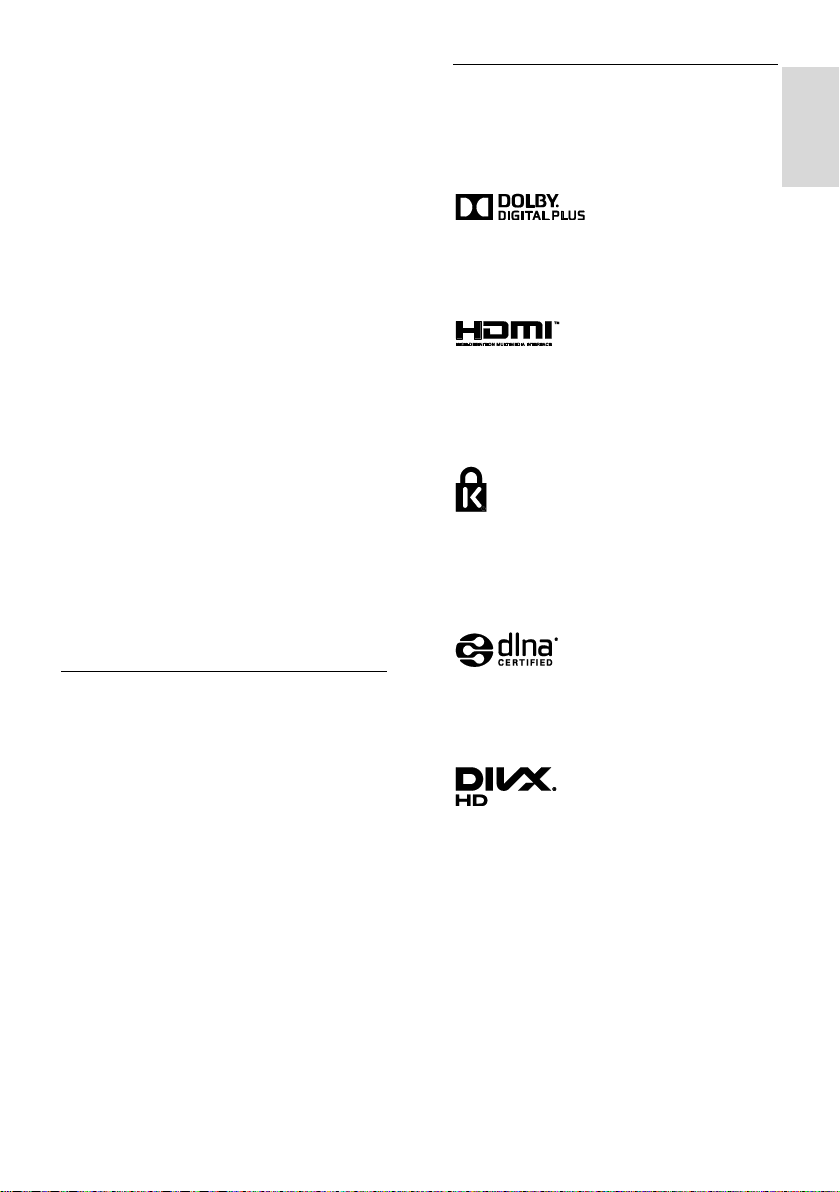
Español
Cumplimiento de la normativa sobre CEM
TP Vision Netherlands B.V. fabrica y vende
muchos productos dirigidos a consumidores
que, al igual que cualquier aparato
electrónico, tienen en general la capacidad
de emitir y recibir señales electromagnéticas.
Uno de los principios empresariales más
importantes de Philips es adoptar todas las
medidas de seguridad necesarias para que
nuestros productos cumplan todos los
requisitos legales aplicables y respeten
completamente las normativas sobre campos
electromagnéticos (CEM) en el momento de
su fabricación.
Philips está comprometida con el desarrollo,
producción y comercialización de productos
no perjudiciales para la salud. TP Vision
confirma que si los productos se manipulan
de forma correcta para el uso al que están
destinados, su uso será seguro según las
pruebas científicas de las que se dispone
actualmente.
Philips participa activamente en el desarrollo
de estándares de CEM y seguridad
internacionales, por lo que se puede
anticipar a futuros desarrollos de estándares
para integrarlos en una etapa temprana en
sus productos.
Código abierto
Este producto contiene software con licencia
de código abierto. Para ver los textos de
licencia y las declaraciones, consulte el
manual electrónico de usuario que se incluye
con el producto. TP Vision Netherlands B.V.
ofrece la entrega, bajo solicitud, de una copia
completa del código fuente correspondiente
a los paquetes de software de código
abierto con copyright utilizados en este
producto y para los que esta oferta sea
solicitada por las respectivas licencias.
Esta oferta es válida hasta tres años después
de la compra del producto para cualquier
persona que reciba esta información. Para
obtener el código fuente, envíe la solicitud
en inglés con el número de producto a:
"Intellectual Property Department, TP Vision
Netherlands B.V., P.O. Box 80077, 5600 KA
Eindhoven, The Netherlands."
Marcas comerciales y derechos de
autor
Windows Media es una marca registrada o
marca comercial de Microsoft Corporation
en EE.UU y/o en otros países.
Fabricado con licencia de Dolby
Laboratories. Dolby y el símbolo de doble D
son marcas comerciales de Dolby
Laboratories.
Los términos HDMI y HDMI High-Definition
Multimedia Interface, así como el logotipo de
HDMI, son marcas comerciales o marcas
comerciales registradas de HDMI Licensing
LLC en Estados Unidos y en otros países.
Kensington y MicroSaver son marcas
comerciales registradas estadounidenses de
ACCO World Corporation con registros ya
emitidos y solicitudes pendientes en otros
países de todo el mundo.
DLNA®, el logotipo de DLNA y DLNA
CERTIFIED® son marcas comerciales, marcas
de servicio o marcas de certificación de la
Digital Living Network Alliance.
Cubierto por una o más de las siguientes
patentes EE. UU.: 7,295,673; 7,460,668;
7,515,710; 7,519,274.
DivX®, DivX Certified® y los logotipos
asociados son marcas registradas de Rovi
Corporation o sus filiales y se utilizan con
licencia.
DivX Certified® para reproducir vídeos
DivX® hasta 1080p HD, incluyendo el
contenido de calidad superior.
ES 7
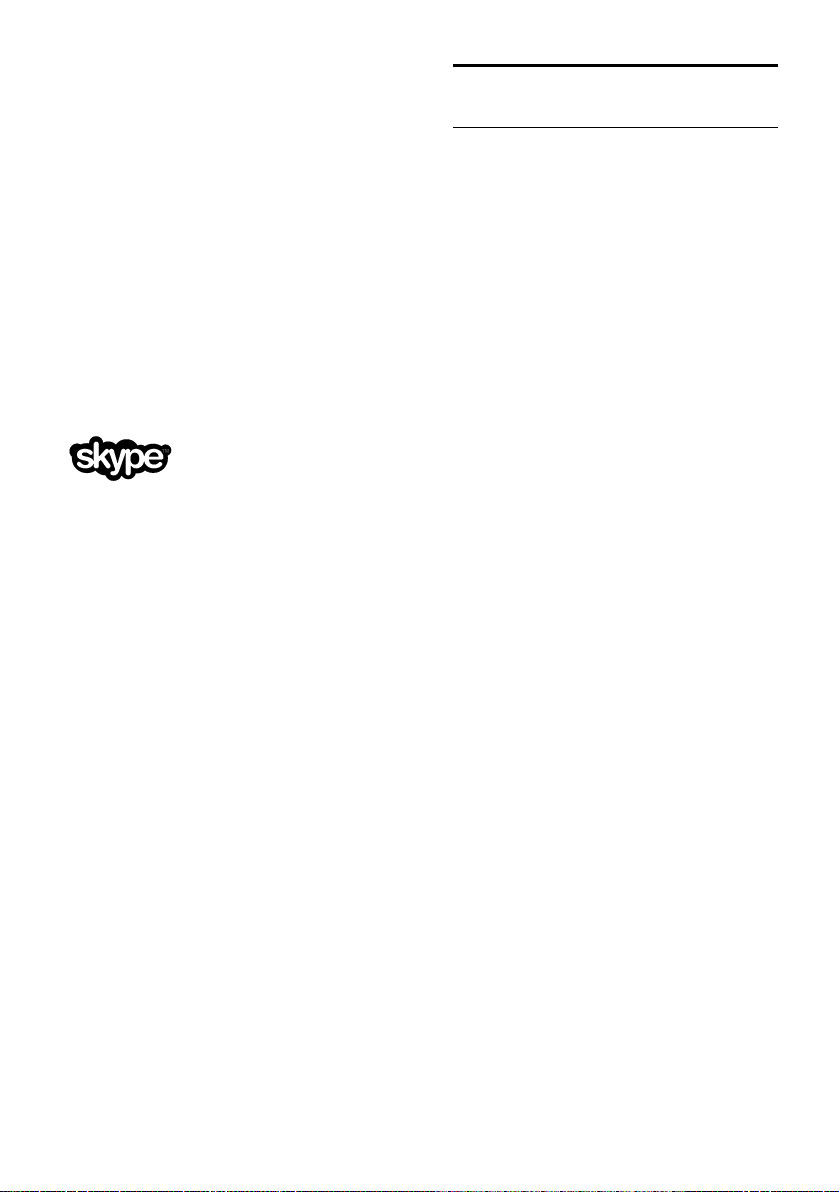
ACERCA DE DIVX VIDEO: DivX® es un
formato de vídeo digital creado por DivX,
LLC, una filial de Rovi Corporation. Este es
un dispositivo DivX Certified® oficial que
reproduce vídeo DivX. Visite divx.com para
obtener más información y herramientas de
software para convertir sus archivos al
formato de vídeo DivX.
ACERCA DE DIVX VIDEO-ON-DEMAND:
este dispositivo DivX Certified® debe estar
registrado para poder reproducir películas
DivX Video-on-Demand (VOD). Para
obtener el código de registro, busque la
sección de DivX VOD en el menú de
configuración del dispositivo. Vaya a
vod.divx.com para obtener más información
sobre cómo finalizar su registro.
Skype es una marca comercial de Skype
Limited o de sus empresas relacionadas.
Productos finales PlayReady
Los propietarios del contenido utilizan la
tecnología de acceso a contenidos Microsoft
PlayReady™ para proteger su propiedad
intelectual, incluido el contenido con
derechos de autor. Este dispositivo utiliza
tecnología PlayReady para acceder a
contenido protegido por PlayReady y/o a
contenido protegido por WMDRM. Si el
dispositivo no aplica correctamente las
limitaciones sobre el uso del contenido, los
propietarios del contenido pueden exigir a
Microsoft que revoque la capacidad del
dispositivo para utilizar contenido protegido
por PlayReady. La revocación no debería
afectar al contenido sin proteger ni al
contenido protegido por otras tecnologías
de acceso. Los propietarios del contenido
pueden pedirle que actualice PlayReady para
acceder a su contenido. Si decide no realizar
la actualización, no podrá acceder al
contenido que requiera la actualización.
Todas las demás marcas comerciales
registradas y no registradas son propiedad
de sus respectivos propietarios.
Sostenibilidad
Eficiencia energética
Este televisor está diseñado con funciones
de eficiencia energética. Para acceder a estas
funciones, pulse el Botón verde del mando a
distancia.
Ajustes de imagen de bajo consumo:
puede aplicar una combinación de
ajustes de imagen de bajo consumo de
energía. Mientras está viendo la
televisión, pulse el Botón verde y
seleccione [Ahorro de energía]. A
continuación, seleccione el ajuste de
imagen [Ahorro de energía].
Apagado pantalla: si sólo desea
escuchar el audio del televisor, puede
apagar la pantalla del televisor. El resto
de funciones seguirán funcionando con
normalidad. Mientras está viendo la
televisión, pulse el Botón verde y
seleccione [Apagado pantalla].
Sensor de luz: cuando se oscurece la
luz ambiental, el sensor de luz integrado
reduce el brillo de la pantalla del
televisor. Para activar el sensor, pulse el
Botón verde mientras está viendo la
televisión y seleccione [Sensor de luz].
Bajo consumo en modo de espera: el
avanzado sistema de circuitos de
alimentación reduce el consumo de
energía del televisor hasta un nivel
sumamente bajo, sin perder
funcionalidad en el modo de espera.
Apagado automático: para ahorrar
energía, ajuste el televisor para que se
apague automáticamente transcurrido
un periodo de inactividad. Mientras está
viendo la televisión, pulse el Botón
verde y seleccione [Cambio auto
desact.]. Después, seleccione el
periodo tras el cual se desactivará el
televisor.
ES 8
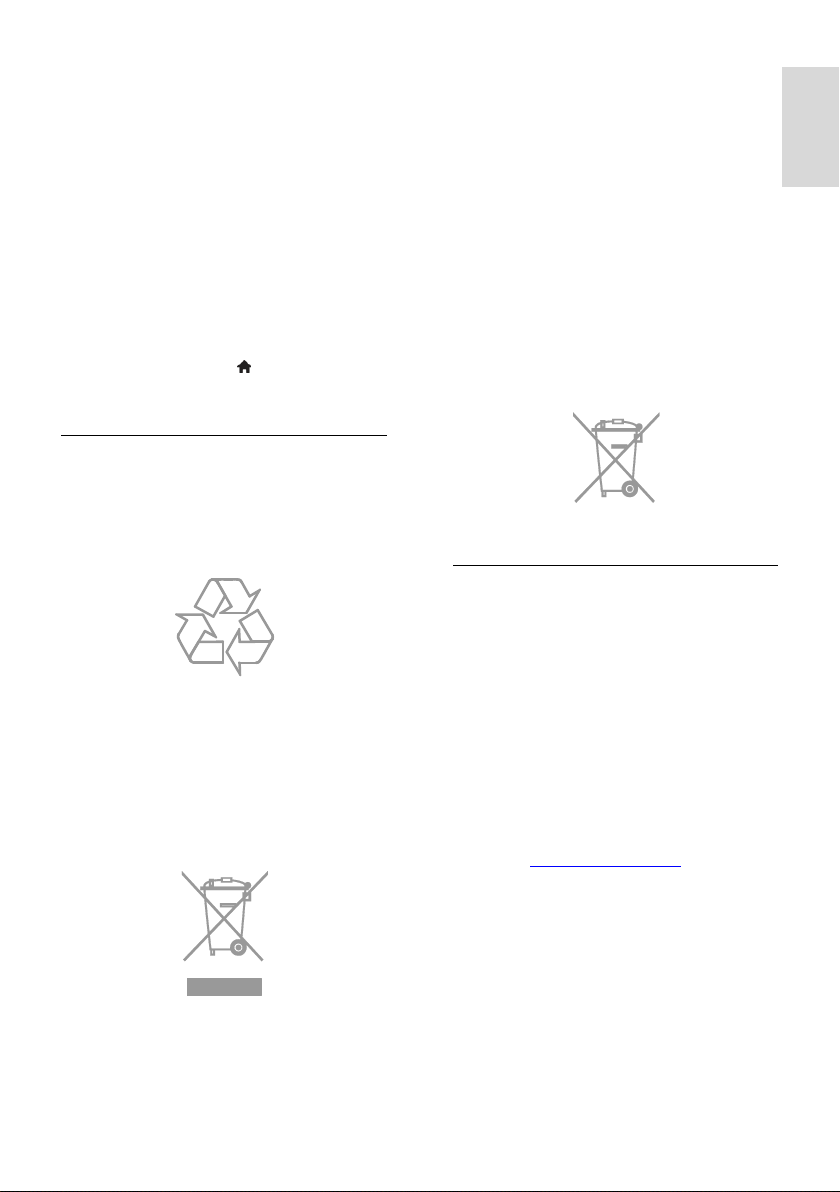
Español
Desactivar dispositivos inactivos:
desactive los dispositivos conectados
compatibles con EasyLink HDMI-CEC
(Consumer Electronic Control) que
estén inactivos. Mientras está viendo la
televisión, pulse el Botón verde y
seleccione [Dispositivos inactivos
desactivados].
Administración de energía: la
administración avanzada de energía
permite reducir la energía consumida
por el televisor. Para ver cómo los
ajustes personalizados del televisor
afectan al consumo de energía relativo
del televisor, pulse y seleccione
[Configuración] > [Ver demos] >
[Demo de Active Control].
Reciclaje
El producto ha sido diseñado y fabricado con
materiales y componentes de alta calidad
que pueden reciclarse y reutilizarse.
Cuando aparece este símbolo de cubo de
basura tachado en un producto, significa que
cumple la Directiva europea 2002/96/EC.
Infórmese sobre el sistema local de reciclaje
de productos eléctricos y electrónicos.
Proceda conforme a la legislación local y no
se deshaga de los productos antiguos con la
basura doméstica normal. La eliminación
correcta del producto antiguo ayudará a
evitar posibles consecuencias negativas para
el medioambiente y la salud.
El producto contiene pilas cubiertas por la
Directiva europea 2006/66/EC, que no se
pueden eliminar con la basura doméstica
normal. Infórmese de la legislación local
sobre la recogida selectiva de pilas ya que el
desecho correcto ayuda a evitar
consecuencias negativas para el medio
ambiente y la salud.
etiqueta de consumo energético
La etiqueta de consumo energético europea
informa de la clase de eficiencia energética
del producto. Cuanto más ecológica sea la
clase de eficiencia energética de este
producto, menor será su consumo de
energía.
En la etiqueta, aparece la clase de eficiencia
energética, el consumo medio de energía del
producto en uso y el consumo medio de
energía durante un año. También puede
encontrar los valores de consumo de energía
del producto en el sitio Web de Philips de
su país en www.philips.com/TV.
ES 9
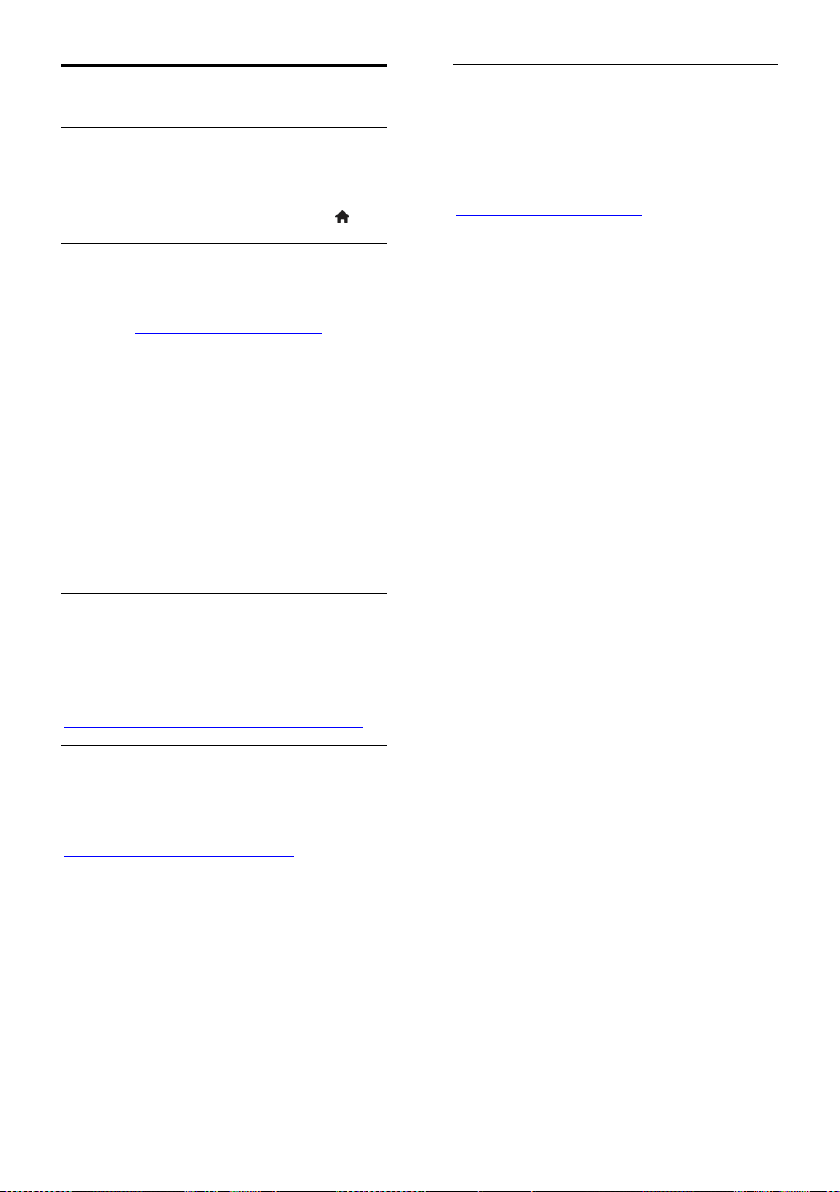
Ayuda y asistencia
Uso de la ayuda
Para acceder al menú de [Ayuda] en
pantalla, pulse el Botón azul.
Para salir del menú de [Ayuda], pulse .
Acceso al sitio Web de Philips
Si no encuentra lo que busca en la [Ayuda]
en pantalla, visite el sitio Web de soporte de
Philips en www.philips.com/support.
En el sitio Web de soporte de Philips, puede
también:
Encontrar respuestas a las preguntas
más frecuentes
Descargar una versión en PDF de este
manual del usuario para leerlo impreso
Enviarnos una pregunta específica por
correo electrónico
Conversar en línea con el servicio de
atención al cliente de Philips (sólo
disponible en algunos países)
Uso de la guía de conectividad de
Philips
La guía de conectividad fácil de usar le ofrece
orientación sobre cómo conectar el televisor
a otros dispositivos. Visite
http://www.connectivityguide.philips.com.
Contacto con Philips
Puede ponerse en contacto con el servicio
de atención al cliente de Philips de su país
para obtener soporte. El número está
disponible en el folleto que se incluye con
este producto o en línea en
www.philips.com/support.
Antes de ponerse en contacto con Philips,
anote el modelo y número de serie del
televisor. Encontrará esta información en la
parte posterior del televisor o en su
embalaje.
Búsqueda en el foro de televisión
Puede que la comunidad de usuarios de
televisión de Philips ya haya respondido a su
pregunta. Visite
www.supportforum.philips.com.
ES 10
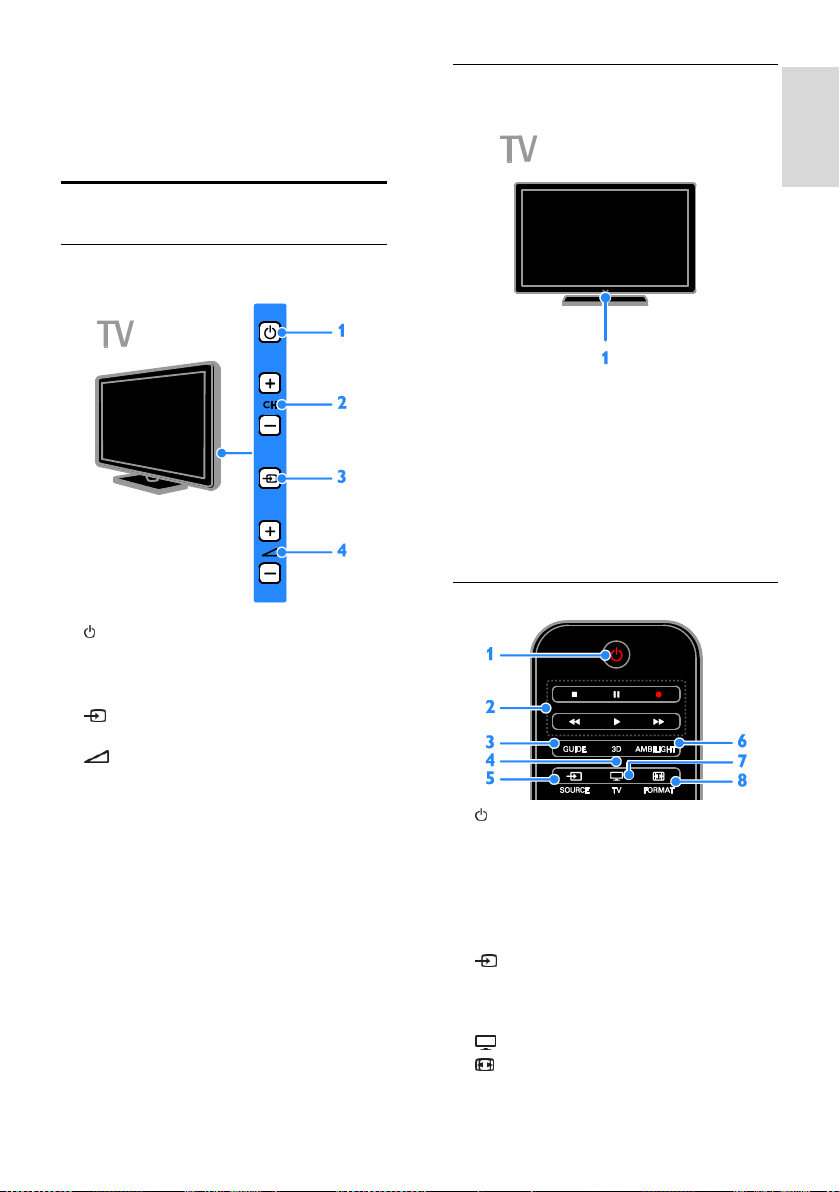
Español
2 Uso del
televisor
Controles del televisor
Controles de la parte posterior
Sensores e indicadores
1. LED del indicador de modo de espera y
sensor del mando a distancia
El LED del modo de espera indica cuándo el
televisor se encuentra en modo de espera.
Apunte con el mando a distancia al sensor.
Asegúrese de que no haya obstáculos en la
línea de visión entre el televisor y el mando a
distancia.
1. (Modo de espera): permite encender o
apagar el televisor.
2. CH +/-: permite cambiar al canal siguiente
o al anterior.
3. (SOURCE): permite el acceso a un
dispositivo conectado.
4. +/- (Volumen): permite aumentar o
reducir el volumen.
Mando a distancia
1. (Modo de espera): permite encender
el televisor o cambiarlo al modo de espera.
2. Botones de reproducción: controla la
reproducción de archivos multimedia.
3. GUIDE: permite acceder a la guía de
televisión.
4. 3D: permite activar 3D.
5. SOURCE: permite el acceso a un
dispositivo conectado.
6. AMBILIGHT: permite activar o desactivar
Ambilight.
7. TV: permite ver la televisión.
8. FORMAT: permite cambiar el
formato de imagen.
ES 11

9. (Casa): permite acceder al menú de
inicio.
10. OK: permite confirmar una entrada o
selección.
11. SMART TV: permite acceder a las
funciones de Smart TV.
12. (Botones de desplazamiento):
permite desplazarse por los menús y
seleccionar opciones.
13. LIST: permite acceder a la lista de
canales de televisión.
14. EXIT: permite salir de los menús o de
las funciones del televisor.
15. INFO: permite mostrar información
sobre la actividad actual.
16. OPTIONS: permite acceder a los
menús de opciones, imagen y sonido
disponibles.
17. (Posterior): permite volver a la
página de menú anterior o salir de una
función del televisor.
18. CH - / CH +: permite cambiar de canal.
19. +/- (Volumen): permite ajustar el
volumen.
20. (Silenciar): permite silenciar o
restaurar el audio.
21. Botones de color: permite seleccionar
tareas u opciones.
22. SUBTITLE: permite activar o desactivar
los subtítulos.
23. 0-9 (Botones numéricos): permite
seleccionar canales de televisión o introducir
texto.
24. TEXT: permite activar o desactivar el
teletexto.
Controles EasyLink
Si conecta el televisor a dispositivos
compatibles con HDMI-CEC, como un
reproductor de discos Blu-rayssaqw231 o un
sistema de cine en casa, podrá controlarlos a
la vez con un solo mando a distancia.
Simplemente, active EasyLink después de la
conexión.
Encontrará más información sobre Easylink
en Conexión del televisor > Configuración
de dispositivos Easylink > Control de
dispositivos (Página 66).
ES 12
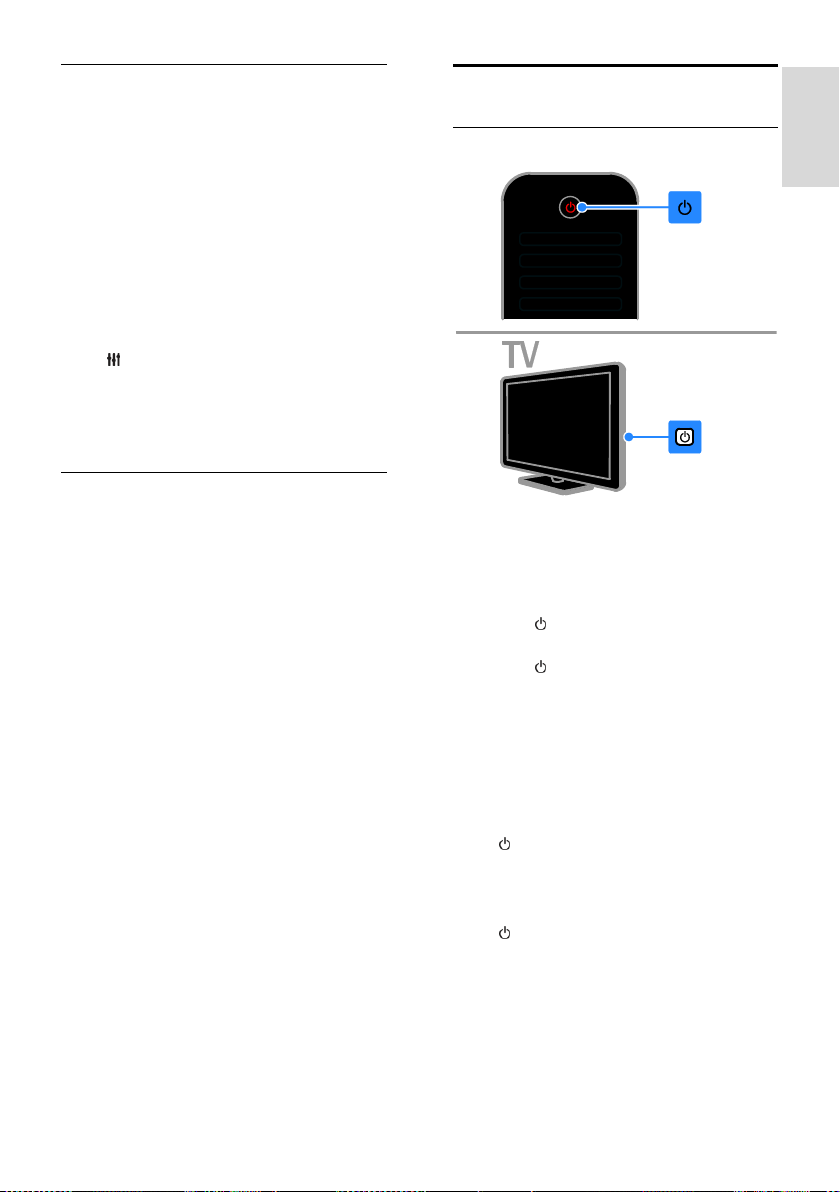
Español
Mando a distancia en pantalla
También puede controlar los dispositivos
habilitados para HDMI-CEC que tenga
conectados mediante otros botones
disponibles en el mando a distancia en
pantalla. Asegúrese de encender Easylink tras
la conexión. Encontrará más información
sobre Easylink en Conexión del televisor >
Configuración de dispositivos Easylink >
Control de dispositivos (Página 66).
Para acceder al mando a distancia en
pantalla
1. Mientras ve un dispositivo conectado,
pulse OPTIONS.
2. Seleccione [Mostrar mando a distancia] y,
a continuación, pulse OK.
3. Seleccione un botón en pantalla y, a
continuación, pulse OK.
teléfono inteligente como mando a
distancia
Con la aplicación para smartphones 'Philips
MyRemote', puede utilizar su smartphone
como mando a distancia secundario e
incluso como teclado. También puede
visualizar en el televisor una presentación de
las imágenes almacenadas en su teléfono
inteligente.
Nota: Asegúrese de que el televisor y el
smartphone están conectados a la misma
red local. Para obtener más información,
consulte Conexión del televisor >
Conexión a una red y a Internet (Página
68).
Siga estas instrucciones para descargar la
aplicación 'Philips MyRemote':
1. Visite Apple App Store o Google Play
para descargar la aplicación 'Philips
MyRemote' en su smartphone.
2. Siga las instrucciones que se indican en la
tienda de aplicaciones.
Cómo ver la televisión
Encendido o apagado del televisor
Cómo encender el televisor
Conecte el televisor a la toma de
corriente y enciéndalo.
Si el televisor no está encendido, el
LED de espera permanece apagado.
Pulse en el televisor.
Si el LED de espera está iluminado,
pulse en el mando a distancia.
Nota: Hay un momento de retardo antes de
que el televisor responda.
Consejo: Si no encuentra el mando a
distancia y desea encender el televisor desde
el modo de espera, pulse cualquier tecla en
el televisor.
Cambio del televisor al modo de espera
Pulse en el mando a distancia.
El LED de espera del televisor cambia a
color rojo.
Apagar el televisor
Pulse en el televisor.
El LED de espera se apaga.
Nota: Aunque muy poca, el televisor
consume energía cuando está en modo de
espera o apagado. Si no se va a utilizar el
televisor durante un período largo de
tiempo, desconéctelo de la toma de
corriente.
ES 13
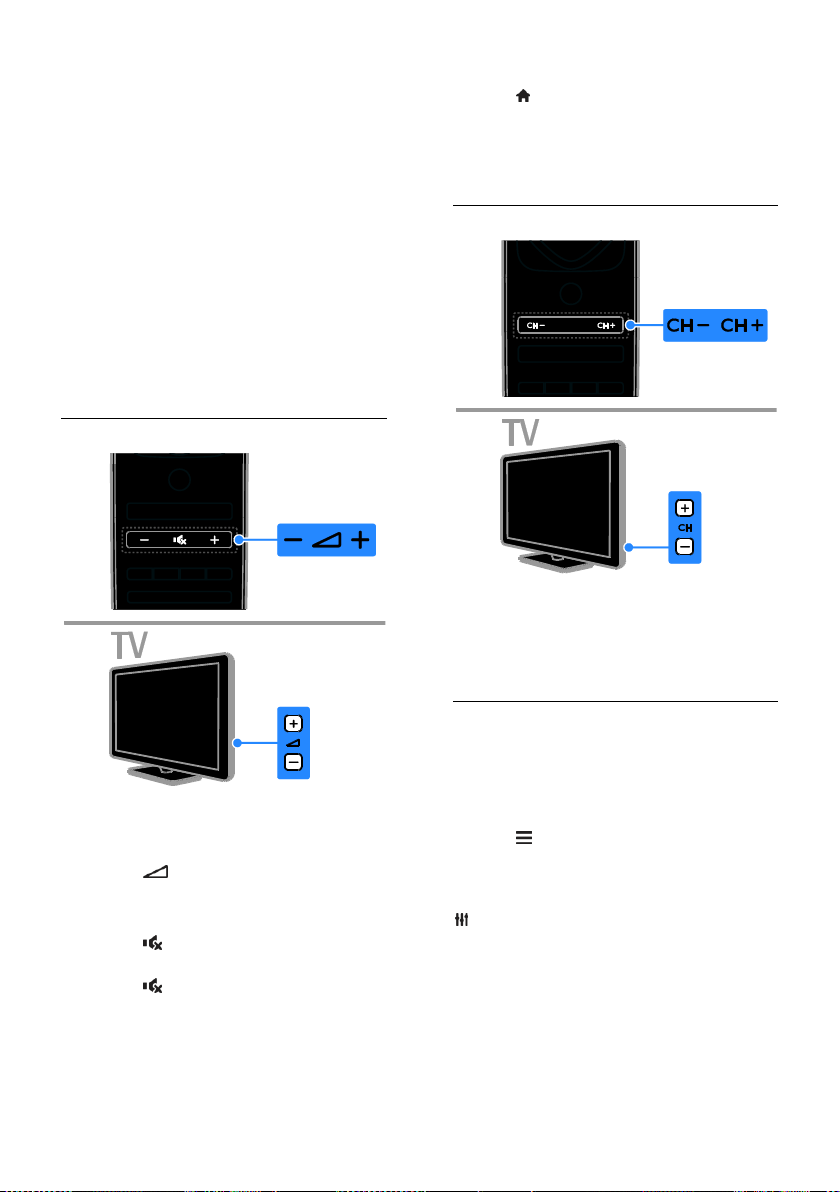
Apagado automático
Puede ahorrar energía con los ajustes de
eficiencia energética de este televisor, que
están activados de forma predeterminada. Si
no hay interacción por parte del usuario
(como pulsar un botón del mando a
distancia o un control del televisor) durante
cuatro horas, el televisor pasará
automáticamente al modo de espera.
Para desactivar el apagado automático
1. Mientras está viendo la televisión, pulse el
Botón verde del mando a distancia.
2. Seleccione [Cambio auto desact.] y, a
continuación, pulse OK.
3. Use los Botones de desplazamiento para
seleccionar y, a continuación, pulse OK.
Ajuste del volumen del televisor
Ajustar el volumen de los auriculares
1. Pulse .
2. Seleccione [Configuración] > [Ajustes de
TV] > [Sonido] > [Volumen auricular] y, a
continuación, pulse OK.
3. Seleccione un nivel.
Cambio de los canales de televisión
Pulse CH +/- en el mando a distancia o
en el televisor.
Pulse los Botones numéricos del
mando a distancia para introducir el
número de un canal.
Aumentar o reducir el volumen del
televisor
Pulse +/- en el mando a distancia.
Pulse +/- en el televisor.
Silenciar o restaurar el volumen del
televisor
Pulse en el mando a distancia para
silenciar el volumen.
Pulse de nuevo para restaurar el
volumen.
ES 14
Gestión de los canales favoritos
Puede ver todos los canales o sólo una lista
con sus canales favoritos.
Creación de una lista con los canales
favoritos
1. Pulse LIST.
Se muestra la lista de canales.
2. Seleccione el canal que desee marcar
como favorito y, a continuación, pulse
OPTIONS.
3. Seleccione [Añadir/eliminar favoritos] y, a
continuación, pulse OK.
El canal seleccionado se señala con un
asterisco.
Para quitar un canal de la lista de favoritos,
seleccione [Añadir/eliminar favoritos] y,
después, pulse OK.
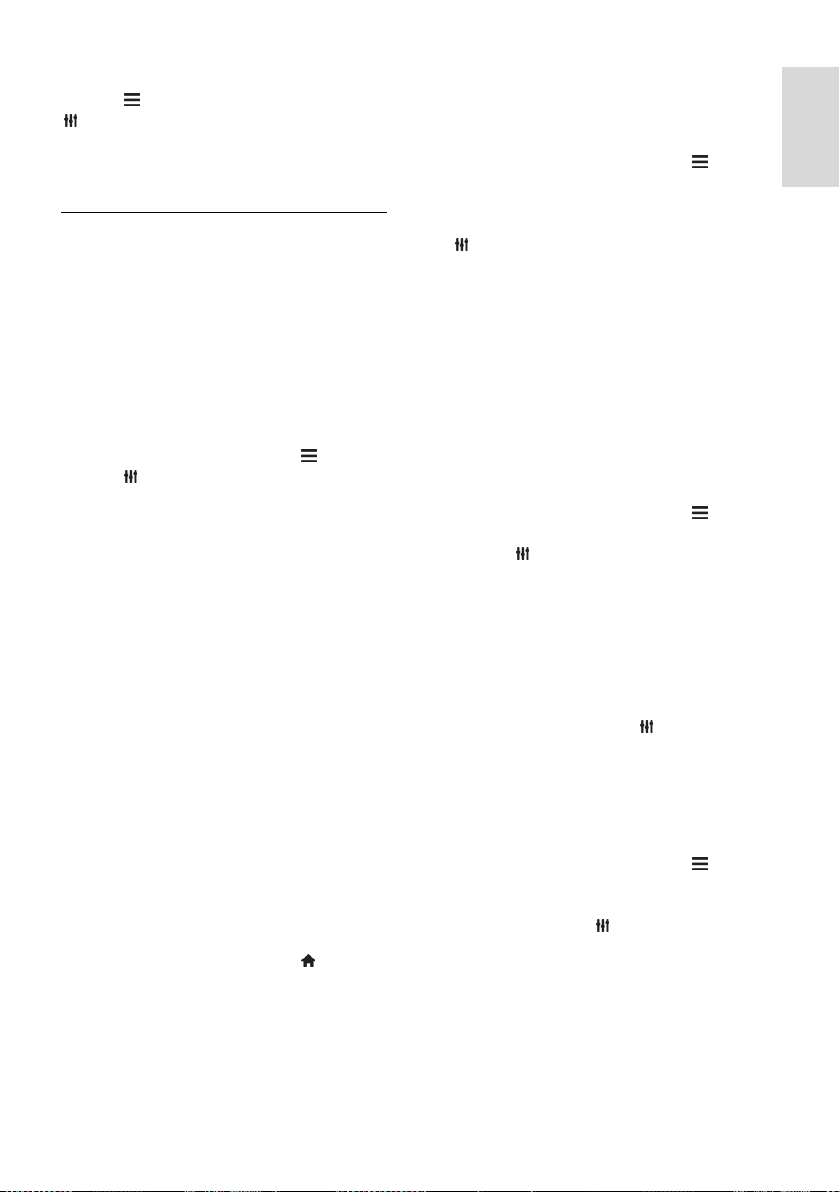
Español
Visualización de la lista de canales favoritos
1. Pulse LIST y, a continuación, pulse
OPTIONS.
2. Seleccione [Lista] > [Favoritos] para
mostrar los canales de la lista de favoritos.
3. Pulse OK para confirmar.
Gestión de las listas de canales
Después de instalar los canales, puede:
Filtrar canales.
Cambiar entre los canales de antena y
por cable.
Cambiar el nombre de los canales.
Reordenar los canales.
Bloquear un canal.
Escuchar emisoras de radio digital.
Filtrar canales
1. Mientras ve la televisión, pulse LIST.
2. Pulse OPTIONS y, a continuación,
seleccione [Filtro].
3. Seleccione una opción y, a continuación,
pulse OK.
[Digital+analóg.]: muestra todos los
canales de la lista.
[Canales de TV digitales]: muestra sólo
los canales digitales.
[Canales analógicos]: muestra sólo los
canales analógicos.
[Libres/codificados]: muestra todos los
canales de la lista.
[Canales codificados]: muestra sólo los
canales codificados.
[Canales gratuitos]: muestra sólo los
canales gratuitos.
Nota: Las opciones de filtrado pueden variar
según la emisora.
Cambiar entre los canales de antena y por
cable
Mientras ve la televisión, puede cambiar
entre los canales de antena y por cable.
1. Mientras ve la televisión, pulse .
2. Seleccione [Configuración] > [Ajustes de
canal] > [Instalación de canales] >
[Conexión de la antena].
3. Seleccione [Antena (DVB-T)] para ver los
canales de antena o [Cable (DVB-C)] para
ver los canales por cable y, a continuación,
pulse OK.
Cambio de nombre de canal
Cuando selecciona un canal, aparece su
nombre. Puede cambiar el nombre de este
canal.
1. Mientras ve la televisión, pulse LIST.
Se muestra la lista de canales.
2. Seleccione el canal cuyo nombre va a
cambiar y, a continuación, seleccione
OPTIONS.
3. Seleccione [Renomb.] y, a continuación,
pulse OK.
Aparecerá el teclado en pantalla.
4. Pulse los Botones de desplazamiento para
seleccionar cada carácter y, a continuación,
pulse OK.
5. Cuando termine, seleccione [Terminado]
y, a continuación, pulse OK para confirmar.
Reordenación de los canales
Después de instalar los canales, puede
reordenar la lista de canales.
1. Mientras ve la televisión, pulse LIST.
Se muestra la lista de canales.
2. Pulse OPTIONS.
3. Seleccione [Reordenar] y, a continuación,
pulse OK.
4. Seleccione el canal que desea reordenar y,
a continuación, pulse OK.
5. Pulse los Botones de desplazamiento para
mover el canal resaltado a otra ubicación y, a
continuación, pulse OK.
6. Cuando termine, pulse OPTIONS.
7. Seleccione [Salir de volver a ordenar] y, a
continuación, pulse OK.
Bloqueo de un canal
Puede impedir el acceso no autorizado a los
canales bloqueándolos.
1. Mientras ve la televisión, pulse LIST.
Se muestra la lista de canales.
2. Seleccione el canal que va a bloquear y, a
continuación, pulse OPTIONS.
3. Seleccione [Bloquear canal] y, a
continuación, pulse OK.
4. Si se le pide, introduzca el código pin.
El canal se marca con un icono de un
candado en la lista de canales.
Consejo: Para ver un canal bloqueado,
introduzca el código pin cuando se le pida.
ES 15

Cómo escuchar emisoras de radio digital
Si hay canales de radio digital disponibles,
podrá escucharlos. Se instalan
automáticamente al instalar los canales de
televisión.
1. Mientras ve la televisión, pulse LIST.
Se muestra la lista de canales.
2. Pulse OPTIONS.
3. Seleccione [Filtro] > [Radio] y, a
continuación, pulse OK.
4. Seleccione un canal de radio y, a
continuación, pulse OK.
Cómo ver dispositivos conectados
Para poder ver un dispositivo, conecte el
dispositivo al televisor. Consulte Conexión
del televisor > Conexión de dispositivos
(Página 54).
Selección de un dispositivo con SOURCE
1. Pulse SOURCE.
2. Seleccione un dispositivo y, a
continuación, pulse OK.
Selección de un dispositivo mediante el
menú de inicio
1. Pulse .
2. Seleccione [Origen] y, a continuación,
pulse OK.
3. Seleccione el dispositivo y, a continuación,
pulse OK.
Para añadir dispositivos conectados o
gestionarlos, consulte Conexión del
televisor > Cómo ver dispositivos
conectados > Cambio de los ajustes del
dispositivo (Página 64).
Uso de preajustes de imagen y sonido
El televisor dispone de ajustes de imagen y
sonido predefinidos. Puede aplicar estos
ajustes o personalizarlos.
Selección de los ajustes de imagen
preferidos
1. Mientras ve la televisión, pulse
OPTIONS.
2. Seleccione [Imagen y sonido] > [Estilo
imagen] y, a continuación, pulse OK.
3. Seleccione una opción y, a continuación,
pulse OK:
[Personal]: aplique sus ajustes de
imagen personalizados.
[Vivo]: ajustes intensos y dinámicos,
idóneos para el uso con luz diurna.
[Natural]: ajustes de imagen naturales.
[Estándar]: ajustes predeterminados
adecuados para la mayoría de los
entornos y tipos de vídeo.
[Películas]: ajustes idóneos para
películas.
[Foto]: ajustes ideales para fotos.
[Ahorro de energía]: ajustes que
ahorran el máximo de energía.
Selección de los ajustes de sonido
preferidos
1. Mientras ve la televisión, pulse
OPTIONS.
2. Seleccione [Imagen y sonido] > [Estilo
sonido] y, a continuación, pulse OK.
3. Seleccione una opción y, a continuación,
pulse OK:
[Personal]: permite aplicar los ajustes
de sonido personalizados.
[Original]: ajustes adecuados para la
mayoría de los entornos y tipos de
audio.
[Películas]: ajustes idóneos para
películas.
[Música]: ajustes adecuados para
escuchar música.
[Juego]: ajustes idóneos para juegos.
[Noticias]: ajustes idóneos para voz,
como las noticias.
ES 16
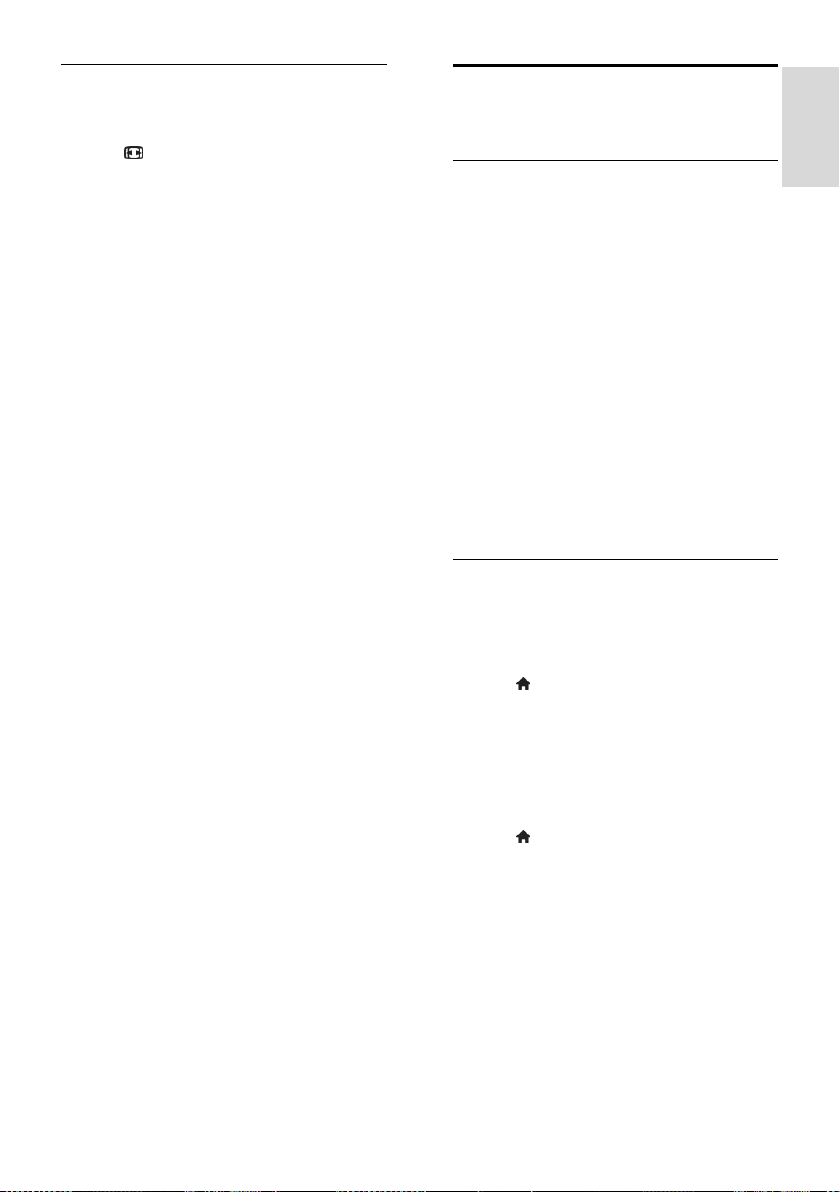
Español
Cambio del formato de pantalla
Puede cambiar el formato de imagen para
adaptarlo a la fuente de vídeo.
1. Pulse FORMAT.
2. Seleccione un formato de imagen y pulse
OK.
Los formatos de pantalla disponibles
dependen de la fuente de vídeo:
[Rellenado automático]: ajusta la
imagen para que ocupe toda la pantalla
(seguirán viéndose los subtítulos). Se
recomienda para una distorsión mínima
de la pantalla (pero no para alta
definición o PC).
[Zoom automático]: aumenta la
imagen para que ocupe toda la pantalla.
Se recomienda para una distorsión
mínima de la pantalla (pero no para alta
definición o PC).
[Super zoom]: elimina las franjas negras
a los lados de las emisiones 4:3. No se
recomienda para alta definición o PC.
[Ampliar imagen 16:9]: aumenta el
formato 4:3 a 16:9. No se recomienda
para alta definición o PC.
[Pantalla panorámica]: permite mostrar
el contenido en formato panorámico
sin ampliar. No se recomienda para alta
definición o PC.
[Sin escala]: proporciona el máximo
detalle para PC. Sólo disponible cuando
se ha seleccionado el modo PC en el
menú de imagen.
[4:3]: muestra el formato clásico 4:3.
Visualización de la guía de
programación
Lo que puede hacer
NonPublish
Puede ver programaciones de canales y
resúmenes de programas para los canales de
televisión digital mediante las guías de
programación que ofrecen las emisoras. La
disponibilidad de las guías de programación
depende de las emisoras.
Puede ver las guías de programación de dos
maneras:
Desde la emisora
Actualización desde Internet
No podrá ver la información de la guía de
programación de un canal si:
la clasificación de edad del canal es igual
o superior a la establecida en el
televisor.
el canal está bloqueado.
Desde la emisora
Selección de la guía de programación de la
emisora
Antes de usar la guía de programación,
compruebe los siguientes ajustes:
1. Pulse .
2. Seleccione [Configuración] > [Ajustes de
TV] > [Ajustes generales] > [Guía TV].
3. Seleccione [Desde la emisora] y, a
continuación, pulse OK.
Acceso a la guía de programación de la
emisora
1. Pulse .
2. Seleccione [Guía TV] y, a continuación,
pulse OK.
3. Si visualiza la guía de programación por
primera vez, siga las instrucciones que
aparecen en pantalla para actualizar la guía.
Personalización de la guía de programación
de la emisora
Puede personalizar la información que
aparece para:
Recordarle cuándo empiezan los
programas.
Mostrar sólo los canales preferidos.
Cambiar el día de visualización.
ES 17

Programar grabaciones de programas.
Consulte Cómo sacar más partido al
televisor > Grabación de programas
de televisión > Programación de
grabaciones (Página 31).
Nota: Las opciones pueden variar según la
información de programas disponible en la
emisora.
1. En la guía de programación, pulse
OPTIONS.
2. Seleccione una opción y, a continuación,
pulse OK:
[Adquirir datos EPG]: actualiza la
información de la guía de programación.
[Cambiar día]: permite seleccionar el
día de visualización de la guía de
programación.
[Buscar por género]: busca programas
por género.
[Todos los recordatorios]: permite
mostrar una lista de todos los
recordatorios de programas.
Actualización desde Internet
Asegúrese de que el televisor está
conectado a Internet mediante una conexión
de banda ancha de alta velocidad. Consulte
Conexión del televisor > Conexión a una
red y a Internet (Página 68).
Selección de la guía de programación de
Internet
Antes de usar la guía de programación,
compruebe los siguientes ajustes:
1. Pulse .
2. Seleccione [Configuración] > [Ajustes de
TV] > [Ajustes generales] > [Guía TV].
3. Seleccione [Desde Internet] y, a
continuación, pulse OK.
Acceso a la guía de programación de
Internet
1. Pulse .
2. Seleccione [Guía TV] y, a continuación,
pulse OK.
Nota: Si visualiza la guía de programación
por primera vez, siga las instrucciones que
aparecen en pantalla para actualizar la guía.
Personalización de la guía de programación
de Internet
Puede utilizar la guía de programación para:
Programar grabaciones de programas.
Consulte Cómo sacar más partido al
televisor > Grabación de programas
de televisión > Programación de
grabaciones (Página 31).
Identificar canales.
Seleccionar el día de visualización.
Volver a cargar la información de la guía
de programación y ampliar el zoom en
ella.
Ver información de seguridad.
Nota: Las opciones pueden variar según la
información de programas disponible en la
emisora.
1. En la guía de programación, pulse
OPTIONS.
2. Seleccione una opción y, a continuación,
pulse OK:
[Grabar]: permite programar una
grabación.
[Identificar canales]: permite actualizar
manualmente la información de los
canales.
[Seleccionar día]: permite seleccionar
el día que se mostrará.
[Grabación manual]: permite establecer
una grabación manual.
[Volver a cargar página]: permite
actualizar la página visualizada.
[Ampliar]: permite cambiar el nivel de
zoom de la página visualizada.
[Información de seguridad]: permite
mostrar información de seguridad sobre
el programa.
ES 18
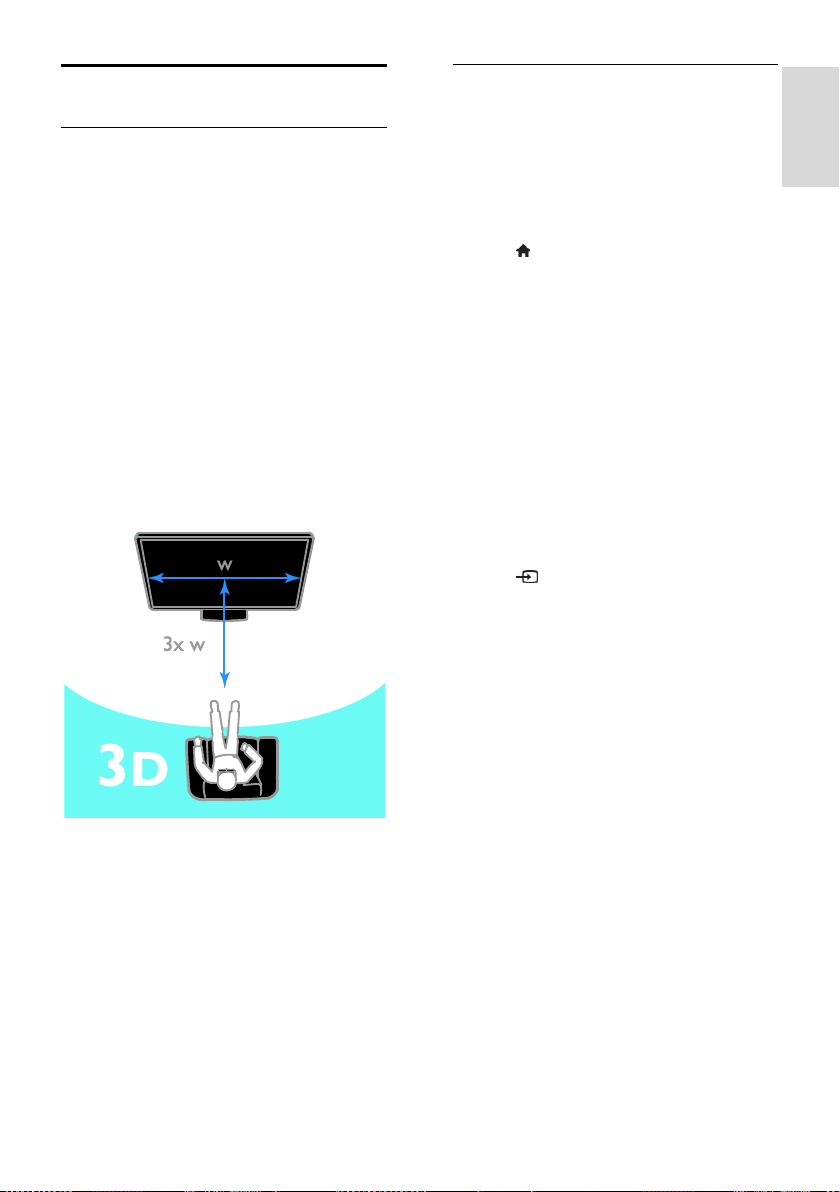
Español
Visualización en 3D
Qué necesita
Su televisor es un aparato 3D. Antes de ver
imágenes en 3D, lea la información de
advertencias para la salud en Importante >
Seguridad > Advertencia de salud sobre
imágenes en 3D (Página 4).
Para ver imágenes en 3D en este televisor,
utilice las gafas pasivas Philips Easy 3D que se
incluyen con el televisor.
Nota:
Si necesita gafas adicionales, compre las
gafas Philips Easy 3D, PTA417. Las gafas
3D de otras marcas pueden reducir o
perder el efecto 3D.
No se admiten algunos formatos 3D.
Para disfrutar de los mejores efectos 3D
mientras ve programas en 3D adopte estas
medidas:
Sentarse a una distancia que sea, como
mínimo, el triple del ancho (w) de la
pantalla de televisor. No sentarse a más
de 6 m del televisor.
Iniciar la visualización en 3D
Activar la visualización en 3D
automáticamente
El televisor detecta que hay imágenes en 3D
disponibles y le pide que se ponga las gafas
3D para verlas. Para establecer la respuesta
del televisor cuando se detecte una señal
3D:
1. Pulse .
2. Seleccione [Configuración] > [Ajustes de
TV] > [3D] > [Cambiar a 3D].
3. Seleccione un ajuste y, a continuación,
pulse OK.
[Automático]: el televisor cambia a 3D
automáticamente.
[Sólo notificación]: el televisor muestra
primero una notificación.
[Nunca]: no se muestra notificación.
Seleccione un origen con 3D
Para discos 3D:
1. Reproduzca el disco en un reproductor
Blu-ray 3D conectado al conector HDMI del
televisor.
2. Pulse SOURCE y seleccione después
el reproductor Blu-ray 3D.
Para programas de TV en 3D:
1. Seleccione [Ver la televisión] y, a
continuación, cambie a un canal de televisión
que emita contenido en 3D.
Nota:
Para volver a ver las imágenes en 2D,
pulse 3D y, a continuación, seleccione
[2D].
Si cambia de canal o pasa a un
dispositivo conectado, el televisor
vuelve al modo 2D.
ES 19
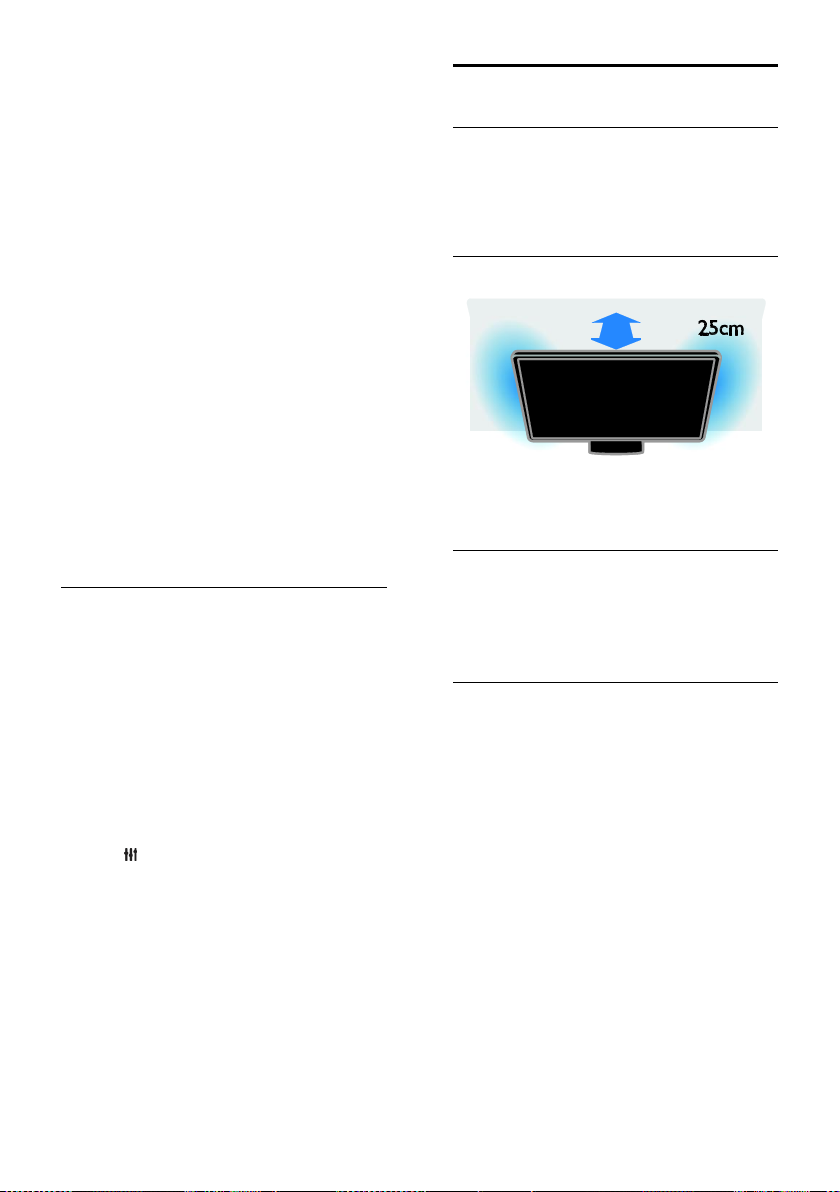
Seleccionar el formato de entrada 3D
El televisor detecta que hay imágenes en 3D
disponibles y le pide que se ponga las gafas
3D para verlas. Si el televisor no puede
detectar la señal 3D porque falta una
etiqueta de señal, muestra imágenes que se
solapan.
Para convertir las imágenes solapadas en 3D,
cambie el formato 3D.
1. Pulse 3D.
2. Seleccione un ajuste y, a continuación,
pulse OK.
[3D: Lado por lado]: seleccione esta
opción si el televisor muestra imágenes
que se solapan verticalmente.
[3D: Superior/inferior]: seleccione esta
opción si el televisor muestra imágenes
que se solapan horizontalmente.
[3D: Superior/inferior invertido] o
[3D: Lado por lado invertido]:
seleccione esta opción si el televisor
muestra imágenes distorsionadas, por
ejemplo que el fondo aparezca más
cerca de usted.
Conversión de 2D a 3D
Puede convertir cualquier programa 2D para
verlo en 3D.
1. Pulse 3D y, a continuación, seleccione
[Conversión 2D a 3D].
Para desactivar la conversión de 2D a 3D:
1. Pulse 3D y, a continuación, seleccione
[2D].
Nota: Si cambia a otra actividad, la
conversión se detiene.
Para ajustar la profundidad 3D:
1. Pulse OPTIONS.
2. Seleccione [Imagen y sonido] > [Efecto
3D].
3. Seleccione una opción y, a continuación,
pulse OK.
Ambilight
Lo que puede hacer
Ambilight hace que ver la televisión resulte
más relajante. La luz cambia
automáticamente según el color y el brillo de
la imagen del televisor.
Qué necesita
Para lograr el mejor efecto Ambilight:
Sitúe el televisor a 25 cm de la pared.
Atenúe la iluminación de la sala.
Encendido
1. Pulse AMBILIGHT en el mando a
distancia.
2. Para activar o desactivar Ambilight,
seleccione [Encendido] o [Apagado].
Activación de la luz de sala
Para crear un efecto de luz de sala, active
Ambilight mientras el televisor se encuentre
en el modo de espera.
Con el televisor en modo de espera,
pulse AMBILIGHT.
Para alternar entre los modos de luz de
sala de Ambilight, pulse AMBILIGHT
repetidamente.
Nota: La luz de sala puede tardar más de
cinco segundos en activarse.
ES 20

Español
Cambio de los ajustes
1. Mientras ve la televisión, pulse .
2. Seleccione [Configuración] > [Ajustes de
TV] > [Ambilight].
3. Seleccione un ajuste y, a continuación,
pulse OK.
[Modo]: permite seleccionar el modo
de Ambilight [Apagado], [Dinámico] o
[Estático].
- [Apagado]: permite desactivar
Ambilight.
- [Dinámico]: seleccione esta opción si
desea que Ambilight responda a las
imágenes en pantalla.
- [Estático]: seleccione esta opción si
desea especificar un color de Ambilight
determinado.
[Brillo]: permite ajustar el brillo de
Ambilight.
[Dinámico]: permite ajustar la velocidad
de respuesta de Ambilight a las
imágenes en pantalla. Sólo está
disponible si el modo de Ambilight
seleccionado es [Dinámico].
[Estático]: permite seleccionar el color
de Ambilight. Este color es fijo y no
responde a los cambios en la
visualización de las imágenes. Sólo está
disponible si el modo de Ambilight
seleccionado es [Estático].
- [Color]: permite seleccionar un color
de Ambilight predefinido.
- [Color personaliz.]: permite
personalizar el color de Ambilight. Sólo
está disponible si el modo de Ambilight
seleccionado es [Personalizado].
[Avanzado]: seleccione esta opción
para ver más ajustes de Ambilight.
- [Color de pared]: permite seleccionar
el color de la pared para aplicar la
configuración adecuada de Ambilight.
- [Apagado del televisor]: permite
seleccionar cómo se desactiva
Ambilight cuando el televisor cambia al
modo de espera.
- [Efecto Lounge light]: permite
seleccionar un color de Ambilight
predefinido para obtener un efecto de
luz de sala cuando el televisor cambia al
modo de espera.
Reproducción de archivos
multimedia
Lo que puede hacer
Puede reproducir vídeos, fotos y música en
el televisor desde:
Un ordenador conectado a través de la
red doméstica.
Un dispositivo USB conectado al
televisor.
Reproducción de archivos del
ordenador
Qué necesita
Una red doméstica con cable o
inalámbrica, conectada con un router
Universal Plug and Play (uPnP).
Opcional: un cable LAN que conecte el
televisor a la red doméstica.
Un programa de servidor multimedia
instalado en el ordenador.
Los ajustes apropiados en el firewall del
ordenador para que pueda ejecutarse
el programa de servidor multimedia.
Configuración de la red
1. Conecte el televisor y el ordenador a la
misma red doméstica. Consulte Conexión
del televisor > Conexión a una red y a
Internet (Página 68).
2. Encienda el ordenador y el router.
Nota:
Si el aparato no se restablece en modo
DLNA debido a interferencias eléctricas
externas, por ejemplo, una descarga
electrostática, será necesaria la intervención
del usuario.
ES 21
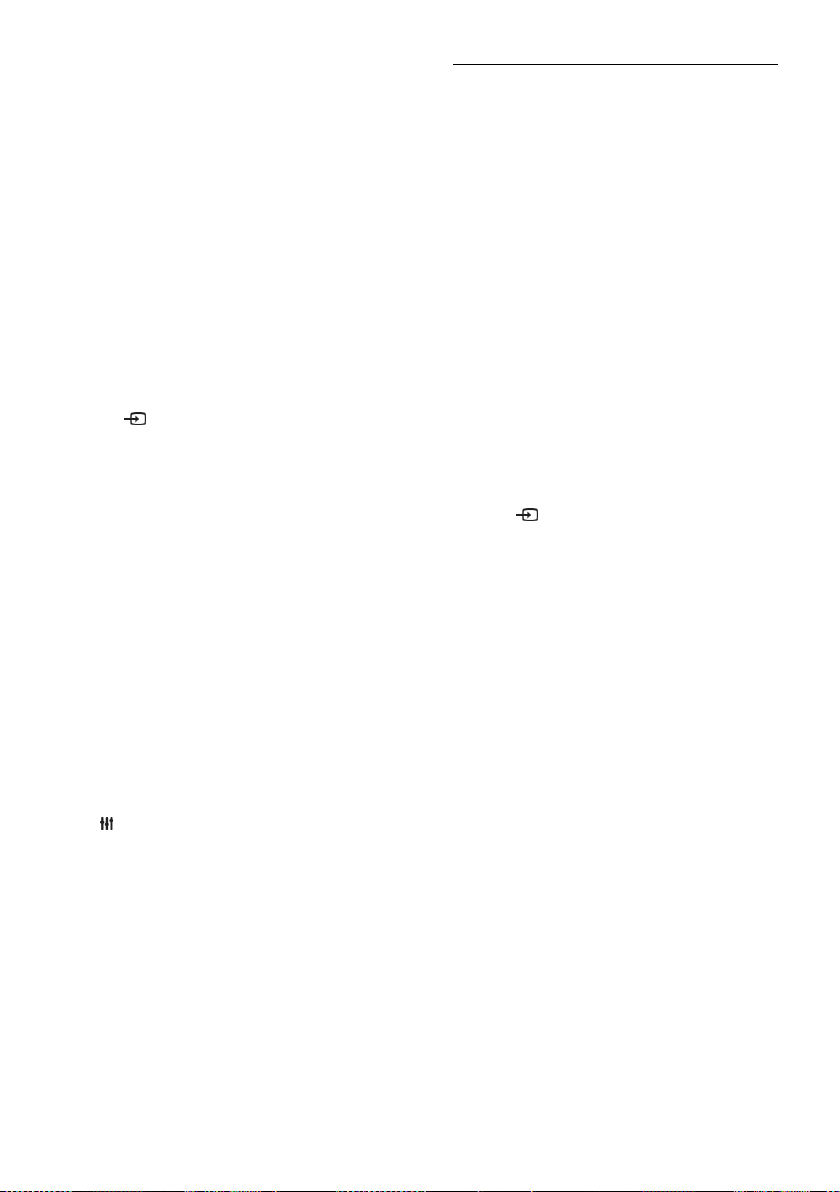
Configuración de uso compartido de
multimedia
1. Instale un programa de servidor
multimedia en el ordenador para compartir
archivos multimedia. A continuación se
incluyen algunos ejemplos de programas de
servidor:
Para PC: Windows Media Player 11 (o
posterior) o TVersity
Para Mac: Twonky
2. Active el uso compartido de multimedia
en el ordenador mediante el servidor
multimedia. Para obtener más información
sobre cómo configurar el servidor
multimedia, consulte su sitio Web.
Reproducción de archivos
1. Pulse SOURCE.
2. Seleccione [Examinar red] y, a
continuación, pulse OK.
3. Seleccione un archivo en el navegador de
contenido y, a continuación, pulse OK para
iniciar la reproducción.
4. Pulse los Botones de reproducción para
controlar la reproducción.
5. Opcional: para seleccionar un servidor
multimedia diferente, seleccione [Servidor
multimedia].
Consejos:
Seleccione la barra superior para filtrar
los archivos por tipo.
Seleccione [Ordenar] para organizar
los archivos por nombre de álbum,
artista u otro campo.
Para borrar la lista de servidores
multimedia desconectados, pulse
OPTIONS, seleccione después
[Eliminar servidores desconectados] y
pulse OK.
Reproducción de archivos desde un
dispositivo USB
Si tiene fotos, vídeos o archivos de música
en un dispositivo de almacenamiento USB,
puede reproducir los archivos en el televisor.
Precaución:
TP Vision no será responsable si el
dispositivo de almacenamiento USB no
es compatible ni aceptará
responsabilidad alguna por los daños o
la pérdida de datos del dispositivo.
No sobrecargue el puerto USB. Si
conecta un dispositivo de
almacenamiento USB que consume
más de 500 mA de energía, asegúrese
de que esté conectado a su propia
fuente de alimentación externa.
Exploración del dispositivo USB
1. Conecte el dispositivo USB al conector
USB del televisor.
2. Pulse SOURCE, seleccione [USB] y, a
continuación, pulse OK.
3. Seleccione un archivo en el navegador de
contenido y, a continuación, pulse OK para
iniciar la reproducción.
4. Pulse los Botones de reproducción para
controlar la reproducción.
5. Opcional: para seleccionar un dispositivo
USB diferente, seleccione [Disposit. USB] en
la parte inferior de la pantalla del televisor.
Consejos:
Seleccione la barra superior para filtrar
los archivos por tipo.
Seleccione [Ordenar] para organizar
los archivos por nombre, fecha u otro
campo.
ES 22
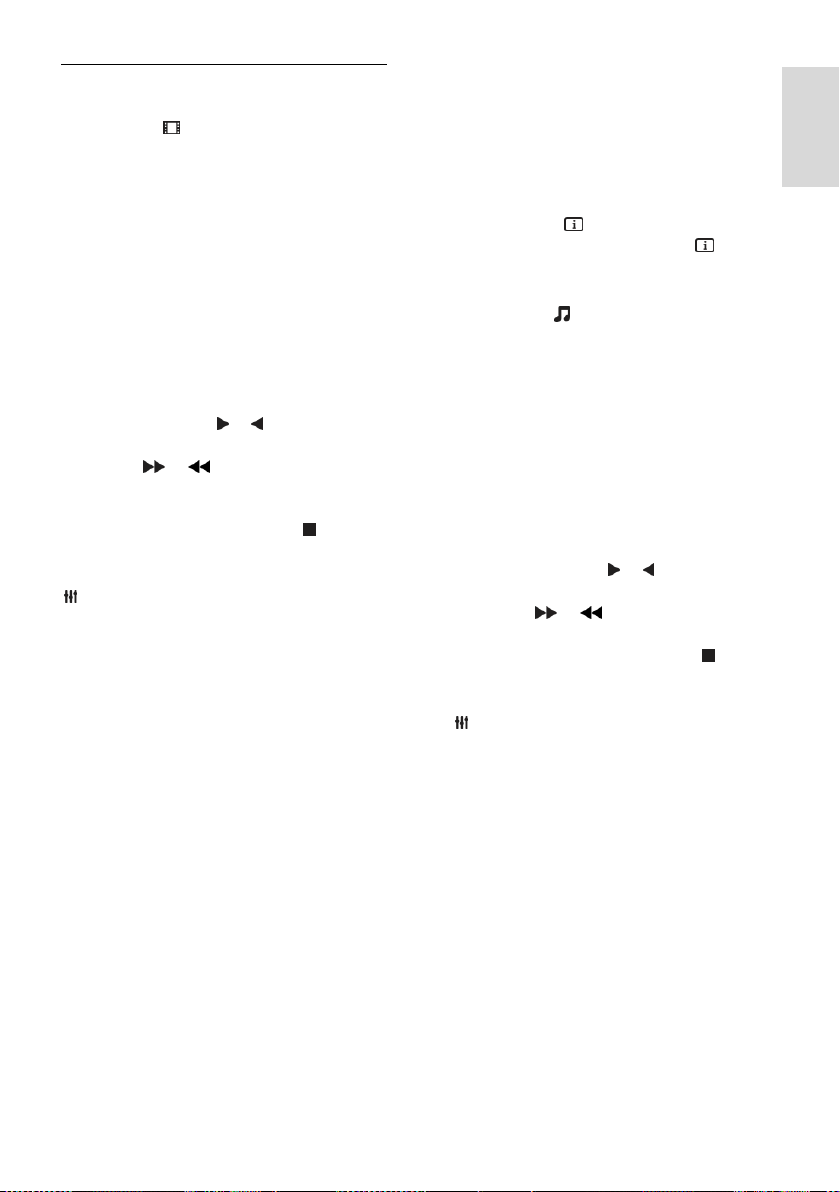
Español
Opciones de reproducción
Cómo ver un vídeo
1. Seleccione en la barra superior.
2. Seleccione un vídeo y, a continuación,
pulse OK.
3. Opcional: para reproducir todos los
vídeos de una carpeta, seleccione un vídeo y,
a continuación, seleccione [Reproducir
todo].
Para saltar al vídeo siguiente o anterior,
pulse CH+ o CH -.
Para hacer una pausa en el vídeo, pulse
OK.
Pulse OK de nuevo para reanudar la
reproducción.
Para salta hacia delante o hacia atrás 10
segundos, pulse o .
Para buscar hacia delante o hacia atrás,
pulse o . Pulse el botón
repetidamente para alternar entre
distintas velocidades.
Para detener el vídeo, pulse .
Opciones de vídeo
Mientras se reproduce el vídeo, pulse
OPTIONS y, a continuación, pulse OK
para seleccionar una opción:
[Subtítulos]: permite seleccionar los
ajustes de subtítulos disponibles.
[Idioma subtítulos]: permite seleccionar
el idioma de los subtítulos si está
disponible.
[Juego de caracteres]: permite
seleccionar el conjunto de caracteres
correcto para los subtítulos.
[Idioma de audio]: selecciona un idioma
de audio.
[Repetir]: seleccione [Repetir] para
reproducir el archivo de vídeo
repetidamente o [Reprod. una vez]
para reproducirlo una sola vez.
[Servidor multimedia]: si reproduce
contenido desde un servidor
multimedia, puede seleccionar otro
servidor multimedia.
[Orden aleatorio encendido] / [Orden
aleatorio apagado]: permite activar o
desactivar la reproducción aleatoria de
archivos de vídeo.
[DivX® VOD]: permite mostrar los
códigos de registro y cancelación de
registro de DivX para este televisor.
Nota:
Para ver información sobre un vídeo (por
ejemplo, posición reproducida, duración,
título o fecha), seleccione el vídeo y,
después, pulse INFO.
Para ocultar la información, pulse INFO
de nuevo.
Cómo escuchar música
1. Seleccione en la barra superior.
2. Seleccione una pista y pulse OK.
3. Opcional: para reproducir todas las pistas
de una carpeta, seleccione una pista y, a
continuación, seleccione [Reproducir todo].
Para saltar a la pista siguiente o anterior,
pulse CH+ o CH-.
Para hacer una pausa en la pista, pulse
OK.
Pulse OK de nuevo para reanudar la
reproducción.
Para salta hacia delante o hacia atrás 10
segundos, pulse o .
Para buscar hacia delante o hacia atrás,
pulse o . Pulse repetidamente
para alternar entre distintas velocidades.
Para detener la música, pulse .
Opciones de música
Mientras se reproduce la música, pulse
OPTIONS y, a continuación, pulse OK
para seleccionar una opción:
[Repetir]: Seleccione [Repetir] para
reproducir una pista o un álbum varias
veces, o seleccione [Reprod. una vez]
para reproducir una pista una vez.
[Servidor multimedia]: si reproduce
contenido desde un servidor
multimedia, puede seleccionar otro
servidor multimedia.
[Orden aleatorio encendido] / [Orden
aleatorio apagado]: activa o desactiva la
reproducción aleatoria de las pistas.
ES 23

Nota:
Para ver información de una canción (por
ejemplo, el título, el intérprete o la
duración), seleccione la canción y pulse
INFO.
Para ocultar la información, pulse INFO
de nuevo.
Visualización de fotos
1. Seleccione en la barra superior.
2. Seleccione una miniatura y pulse OK.
Cómo iniciar una secuencia de diapositivas
Si hay varias fotos en una carpeta, seleccione
una de ellas y, a continuación, seleccione
[Diapositivas].
Para saltar a la foto siguiente o anterior,
pulse CH+ o CH -.
Para detener la secuencia de
diapositivas o cerrar la foto, pulse
LIST o .
Opciones de secuencia de diapositivas
Mientras se reproduce la secuencia de
diapositivas, pulse OPTIONS y, a
continuación, pulse OK para seleccionar una
opción:
[Orden aleatorio apagado] / [Orden
aleatorio encendido]: activa o desactiva
la visualización aleatoria de imágenes en
la secuencia de diapositivas.
[Repetir]: seleccione [Repetir] para ver
una secuencia de diapositivas
repetidamente o [Reprod. una vez]
para verla una sola vez.
[Hora de diapositivas]: permite
seleccionar el tiempo que se muestra
cada fotografía en la secuencia de
diapositivas.
[Transiciones de diapositiva]: permite
seleccionar la transición de una
fotografía a la siguiente.
[Servidor multimedia]: si reproduce
contenido desde un servidor
multimedia, puede seleccionar otro
servidor multimedia.
Reproducción de vídeo a petición
DivX® VOD (Video On Demand)
Este televisor es DivX Certified(R) y
reproduce vídeos a petición DivX de alta
calidad.
Para reproducir vídeos DivX VOD de un
videoclub o desde el ordenador, primero
debe activar DivX VOD en el televisor. La
activación de DivX VOD en el televisor es
gratuita.
Registrar el televisor
Si el televisor todavía no está activado
cuando se inicie la reproducción de un vídeo
DivX de alquiler, el televisor muestra el
código de registro de DivX para activar el
televisor.
Para procesar el registro, siga estos pasos.
1. Cuando en el televisor aparezca el código
de registro de 8 o 10 dígitos, anótelo y vaya
a http://vod.divx.com.
2. Descargue el software del reproductor de
DivX en el ordenador e instálelo.
3. Inicie el software del reproductor de DivX
y cree una Cuenta DivX: haga clic en VOD
> Crear una cuenta DivX.
4. En el reproductor de DivX, registre el
televisor con el código de registro del
televisor: haga clic en VOD > Registrar un
dispositivo DivX Certified.
5. Cuando se le pida, descargue y guarde el
vídeo de registro en una memoria flash USB
o en el servidor multimedia conectado.
6. Vaya al televisor y reproduzca el vídeo de
registro en él. Así se completa el registro y
se activa DivX en el televisor.
Consulte el sitio web de DivX para obtener
ayuda detallada.
Para anular el registro del televisor:
1. Pulse SOURCE.
2. Seleccione [Examinar USB] y, a
continuación, pulse OK.
3. Pulse OPTIONS, seleccione [DivX®
VOD] y, a continuación, pulse OK.
4. Siga las instrucciones que aparecen en
pantalla.
ES 24

Español
Smart TV
Lo que puede hacer
NonPublish
Con las aplicaciones de Internet, que son
sitios Web de Internet especialmente
adaptados para el televisor, podrá disfrutar
de las siguientes y otras funciones:
Leer los titulares de un periódico
Ver y alquilar vídeos
Consultar las previsiones
meteorológicas
Ponerse al día con los programas de
televisión que no ha podido ver
Encontrará más información acerca de los
servicios de Smart TV en el sitio Web que
aloja el foro de Smart TV,
www.supportforum.philips.com.
Nota:
Los servicios y las aplicaciones de Smart
TV varían de un país a otro.
La disponibilidad de aplicaciones de
recuperación de televisión y sus
programas de televisión dependen de la
configuración del país definida en el
televisor. Para averiguar qué programas
de televisión hay disponibles, acceda a
la guía de programación de la
aplicación.
Smart TV muestra una página cada vez
en pantalla completa.
Es posible que ciertos sitios Web no
aparezcan completos. Es posible que las
funciones que requieren complementos
no estén disponibles.
TP Vision Netherlands B.V. no asume
ninguna responsabilidad con respecto a
los contenidos ofrecidos por los
proveedores de servicio de contenidos,
ni respecto a la calidad de los mismos.
Qué necesita
1. En la red doméstica, conecte el televisor a
Internet.
2. En el televisor, configure Smart TV.
3. Opcional: en el PC, regístrese en Philips
disfrutar de ventajas exclusivas y recibir
actualizaciones de información del producto.
Puede registrarse en cualquier momento.
Conectar el televisor a Internet
1. En la red doméstica, conecte un router
con conexión de alta velocidad a Internet.
2. Encienda el router.
3. Instale la red. Consulte Conexión del
televisor > Conexión a una red y a Internet
(Página 68).
Iniciar Smart TV
1. Pulse SMART TV.
Aparecen los términos y las condiciones de
uso.
2. Siga las instrucciones de la pantalla para
completar el registro.
Nota: La primera vez que inicie Smart TV, se
le preguntará si desea activar el control
paterno para bloquear las aplicaciones para
adultos. Aunque bloquee una aplicación para
adultos, los anuncios y las páginas Web que
no estén adaptadas para Smart TV seguirán
siendo accesibles.
ES 25

Acceso a las aplicaciones de Smart TV
Puede acceder a las aplicaciones mediante la
página de inicio de Smart TV. Los iconos de
esta página representan las aplicaciones
instaladas en el televisor.
Para acceder a un aplicación, selecciónela y
pulse OK para confirmar.
Añadir aplicaciones
1. Seleccione [Galería App] y, a
continuación, pulse OK.
2. Seleccione una aplicación y, a
continuación, pulse OK para añadirla a la
pantalla de inicio.
3. Siga las instrucciones que aparecen en
pantalla para añadir la aplicación.
Consejos:
Puede buscar aplicaciones disponibles
en otros países.
Para volver a la página de inicio de
Smart TV, pulse LIST.
Nota: Los servicios de Smart TV se
actualizan automáticamente. Para ver las
actualizaciones más recientes, en [Galería
App], seleccione [Todos] y, después, cambie
a [Nuevo].
Acceder a sitios Web
1. Seleccione una aplicación de Internet y, a
continuación, pulse OK.
2. Seleccione el campo de dirección Web y,
a continuación, pulse OK.
Se mostrará un teclado en la pantalla.
3. Para cada carácter de la dirección Web,
seleccione el carácter y pulse OK.
Consejo: también puede utilizar los Botones
numéricos del mando a distancia del
televisor para especificar una dirección Web.
Zoom page (Ampliar página)
Para ampliar o reducir el zoom en una
página de Internet, realice las siguientes
acciones:
1. Pulse OPTIONS y, a continuación,
seleccione [Ampliar].
2. Utilice la barra deslizante para ajustar la
ampliación.
3. Utilice los Botones de desplazamiento
para recorrer los elementos resaltados y
desplazarse por la página de Internet.
Desplazarse por las páginas
Pulse los Botones de desplazamiento y
para desplazarse hacia arriba y hacia abajo
por la página Web.
Reload page (Volver a cargar página)
Si una página no se carga correctamente,
pulse OPTIONS y, a continuación,
seleccione [Volver a cargar página].
Ver información de seguridad
Para ver información de seguridad de una
página, pulse OPTIONS y, a continuación,
seleccione [Información de seguridad].
Opciones de Smart TV
Borrar la memoria de Smart TV
Puede borrar por completo la memoria de
Smart TV, incluidos los favoritos, el código
de control paterno, las contraseñas, las
cookies y el historial.
Advertencia: esta opción restablece
completamente la memoria de Smart TV.
También elimina los ajustes de otras
aplicaciones interactivas, como DTVi
(Televisión digital interactiva).
1. Pulse .
2. Seleccione [Configuración] > [Ajustes de
red].
3. Seleccione [Borrar memoria de Internet]
y, a continuación, pulse OK.
ES 26
